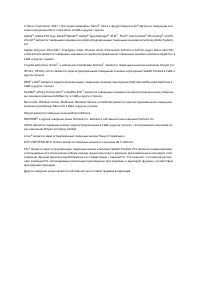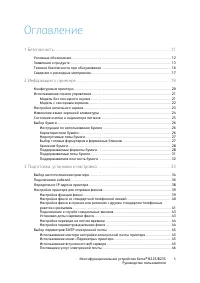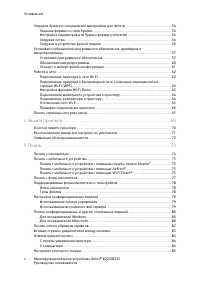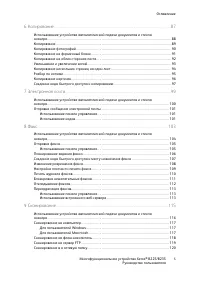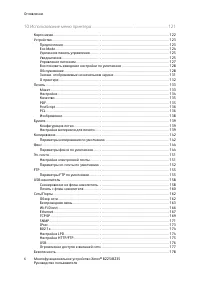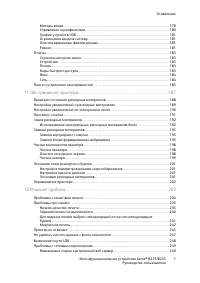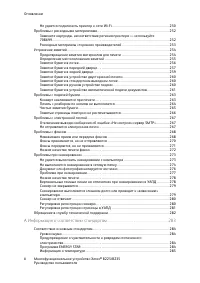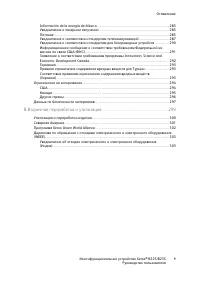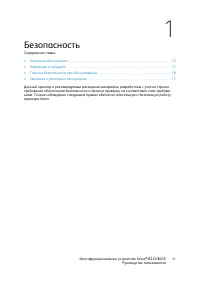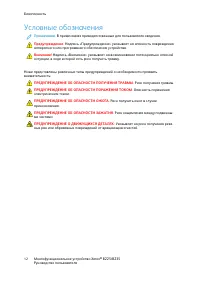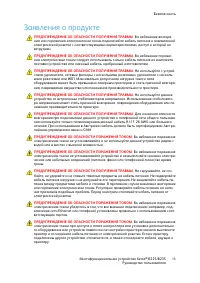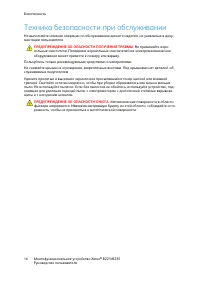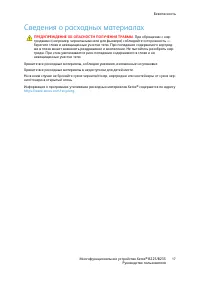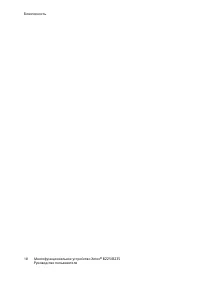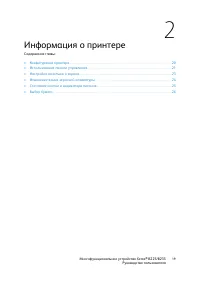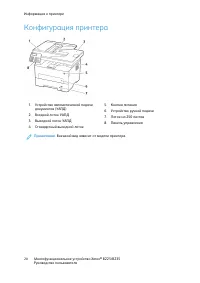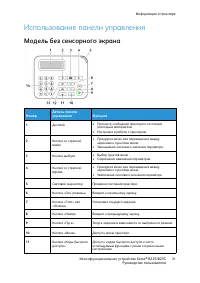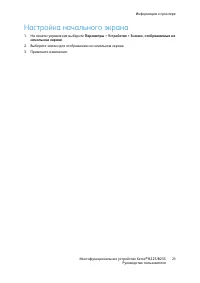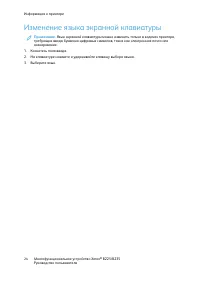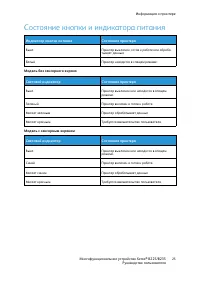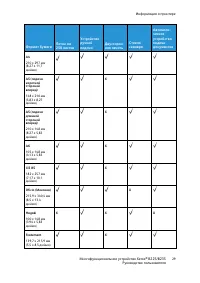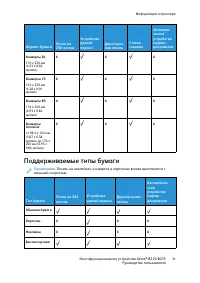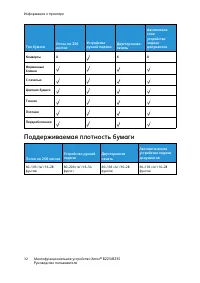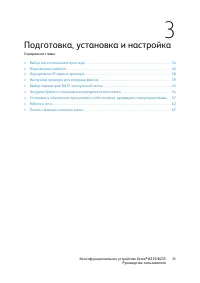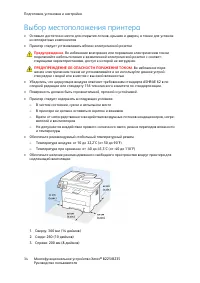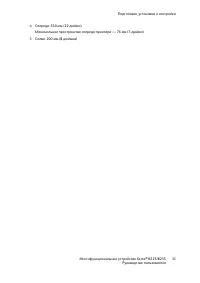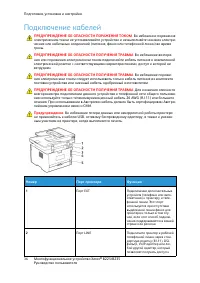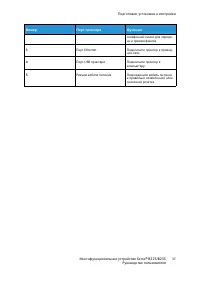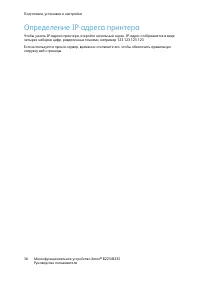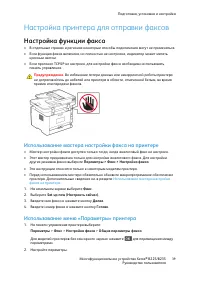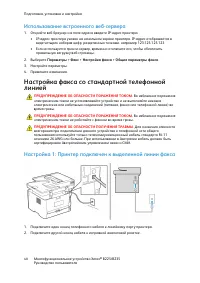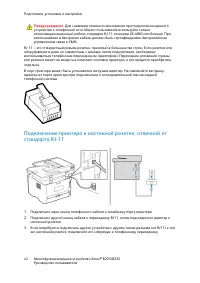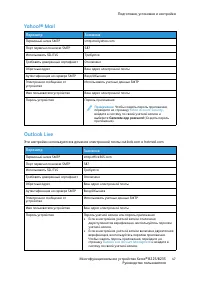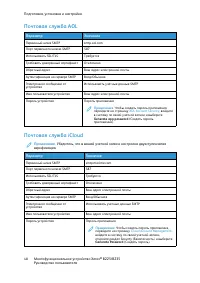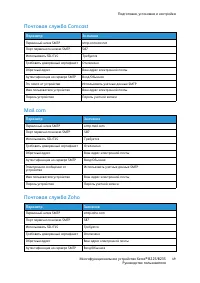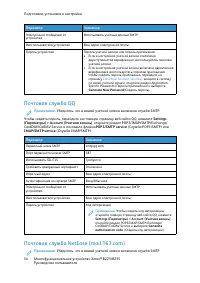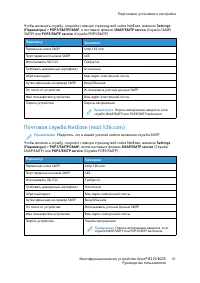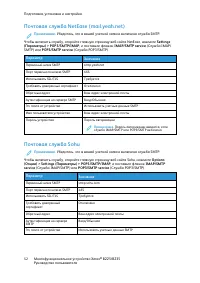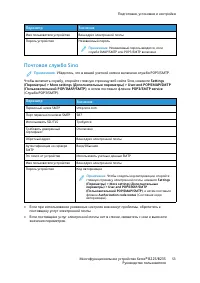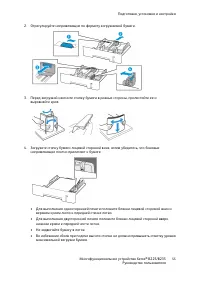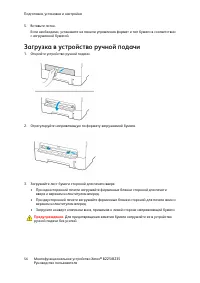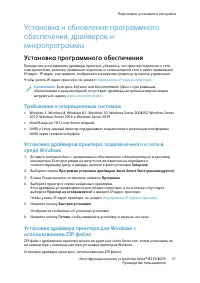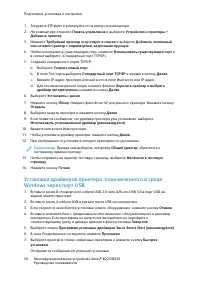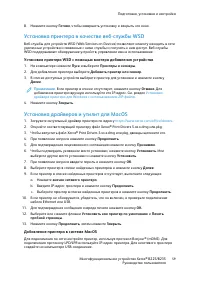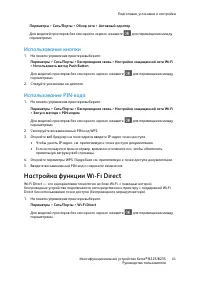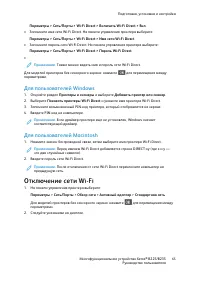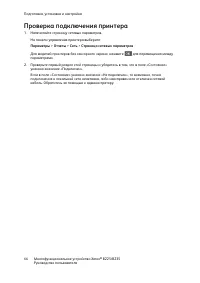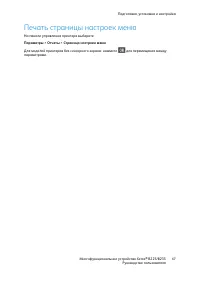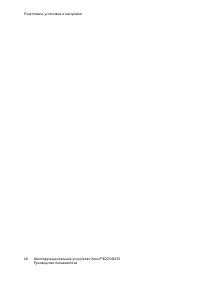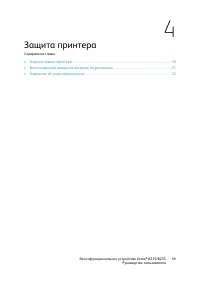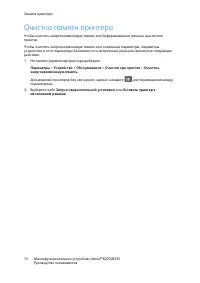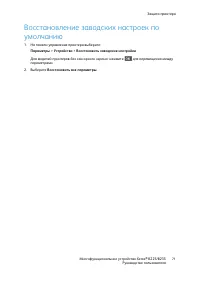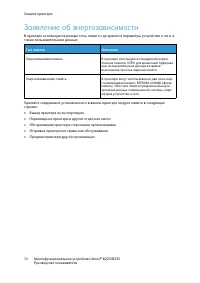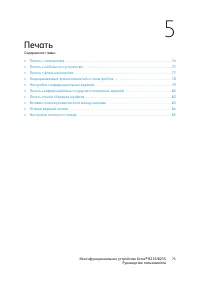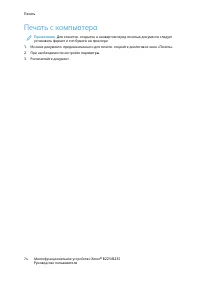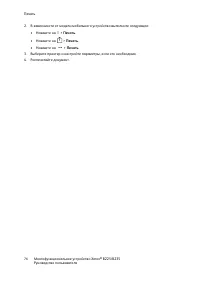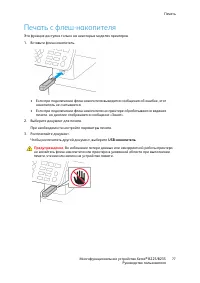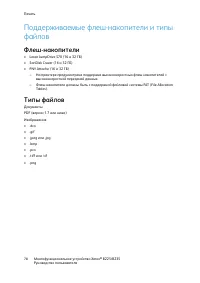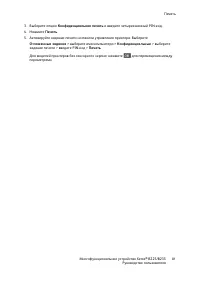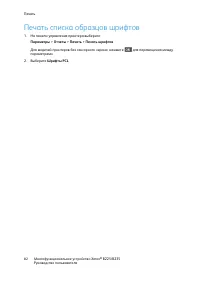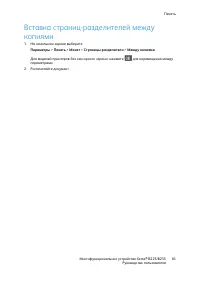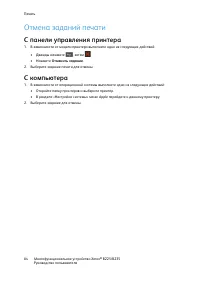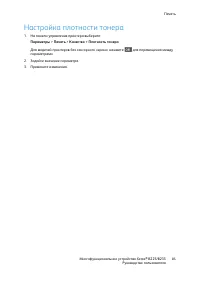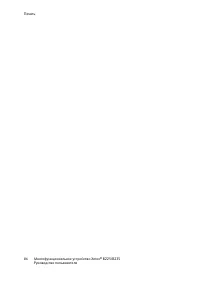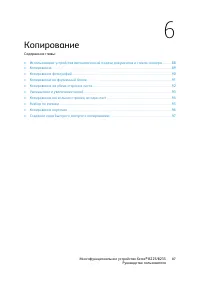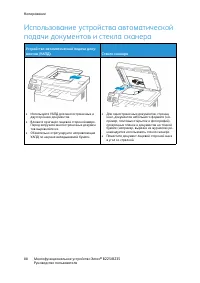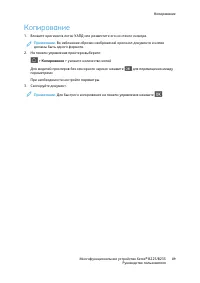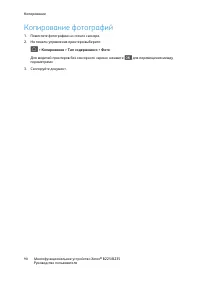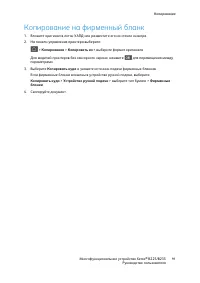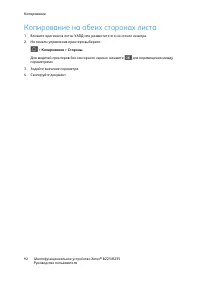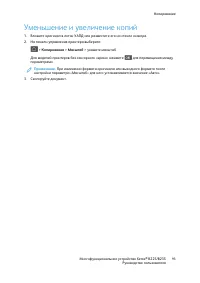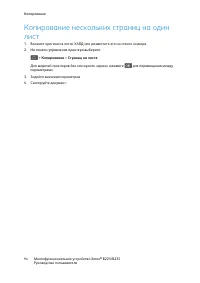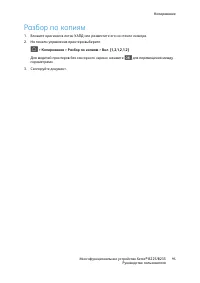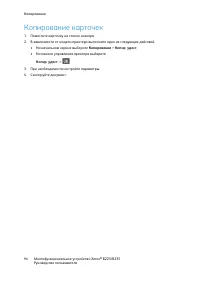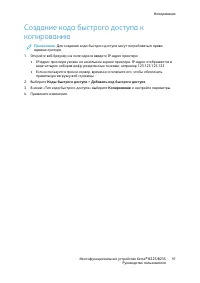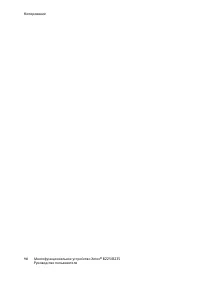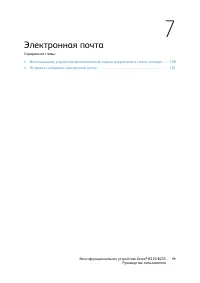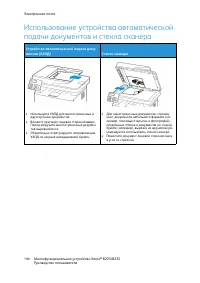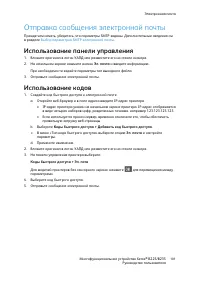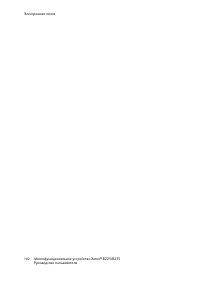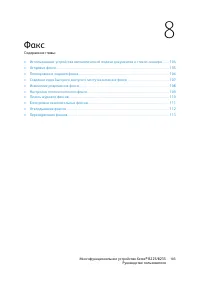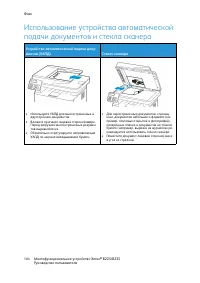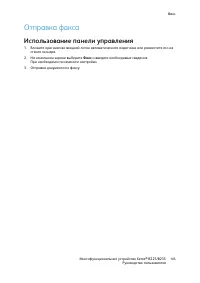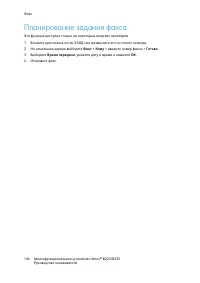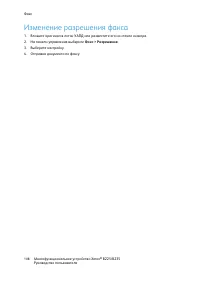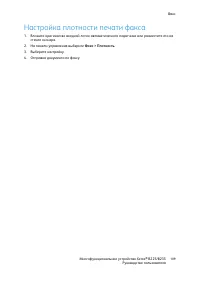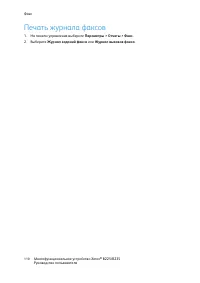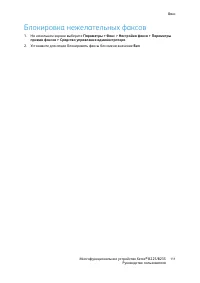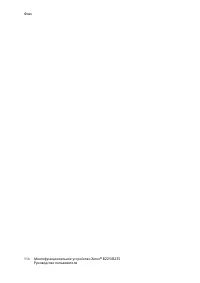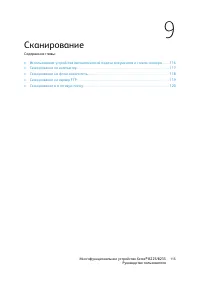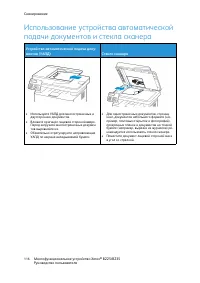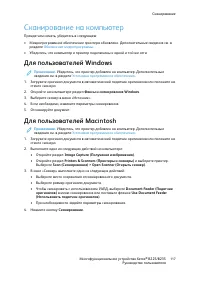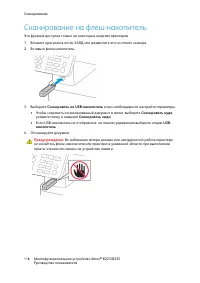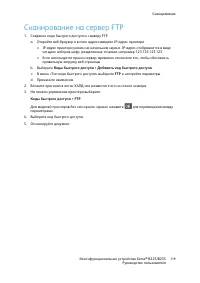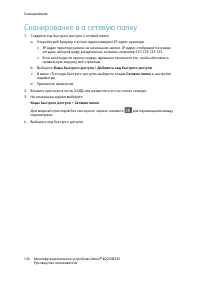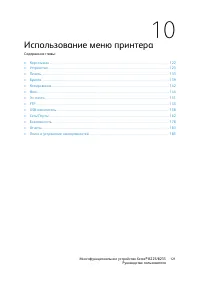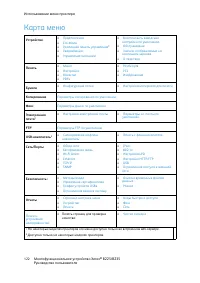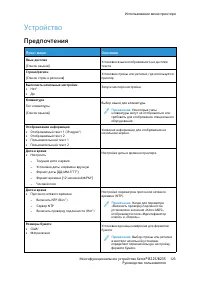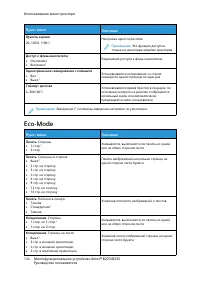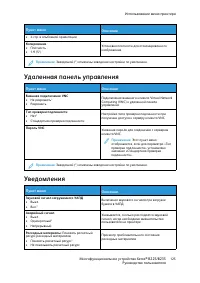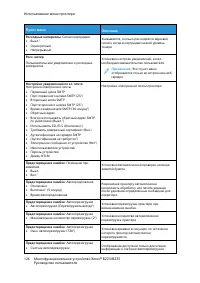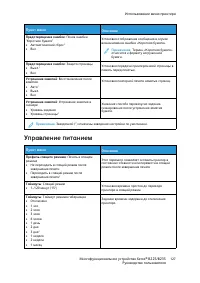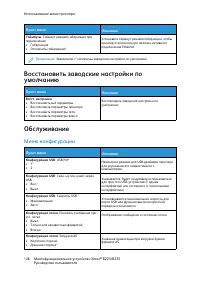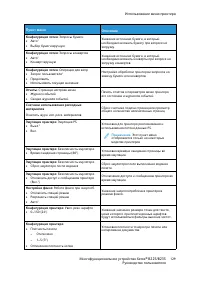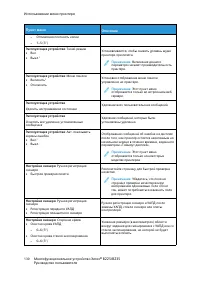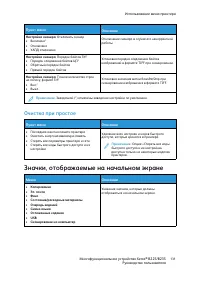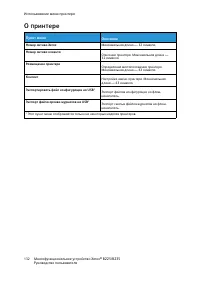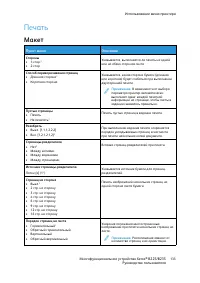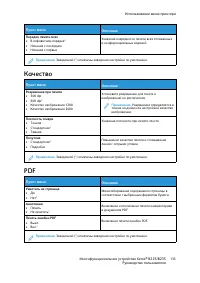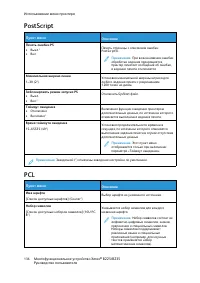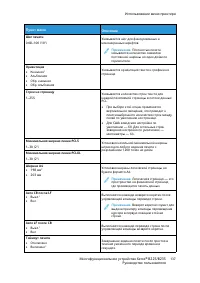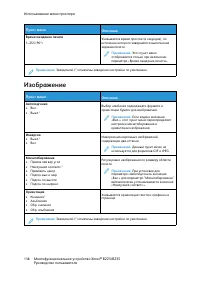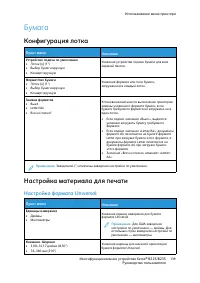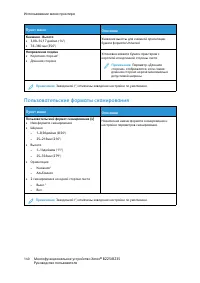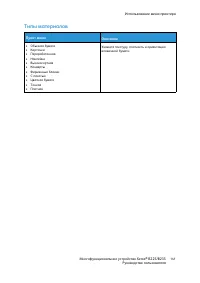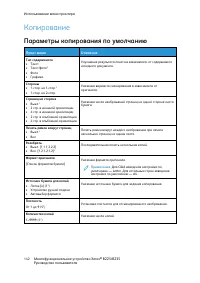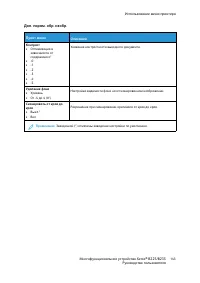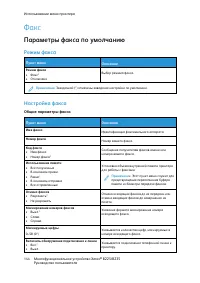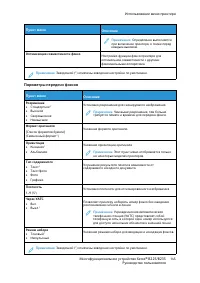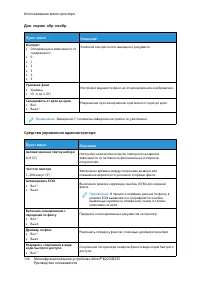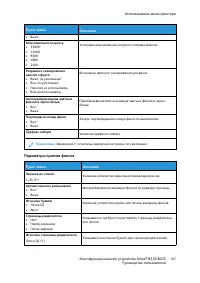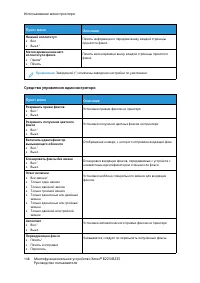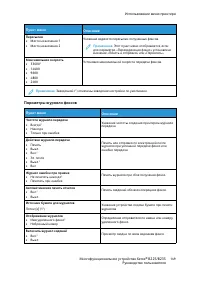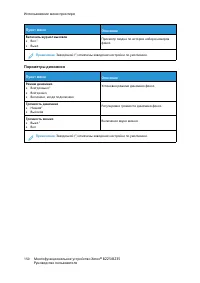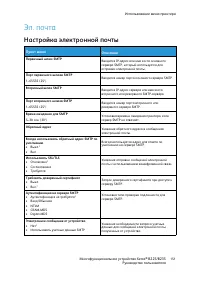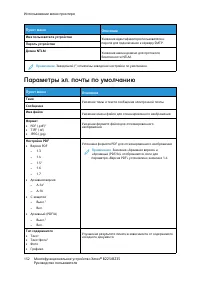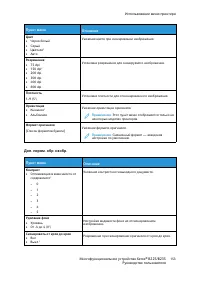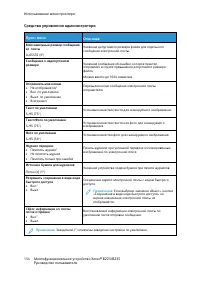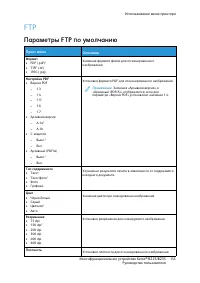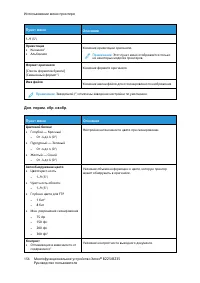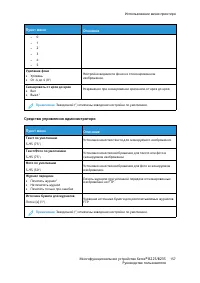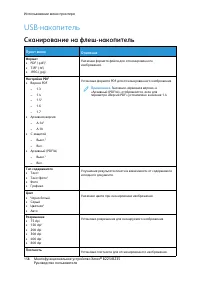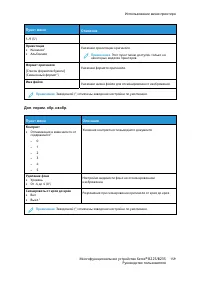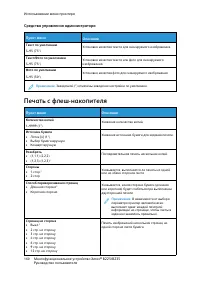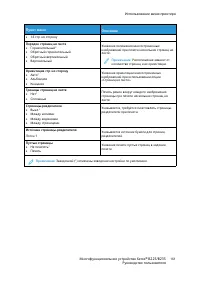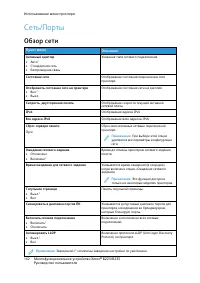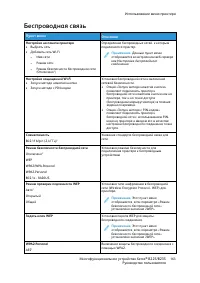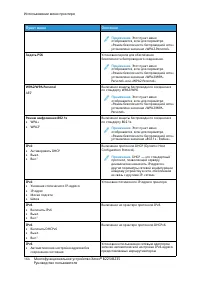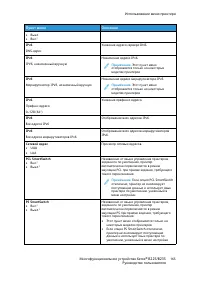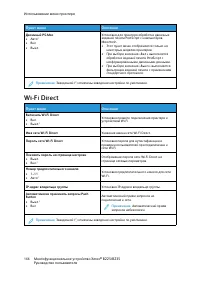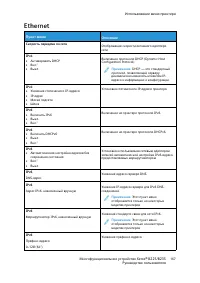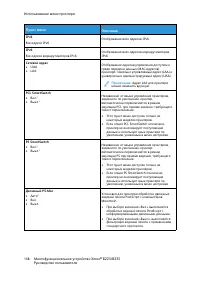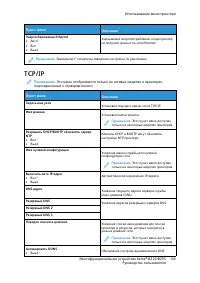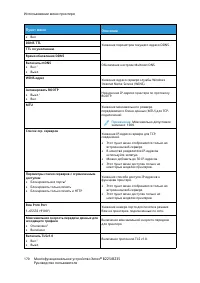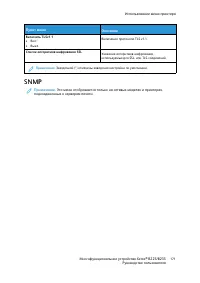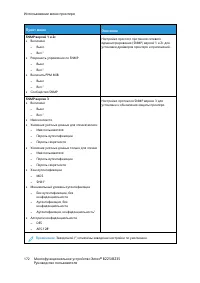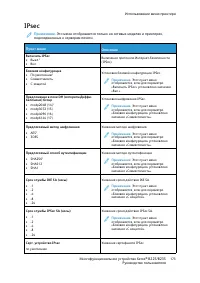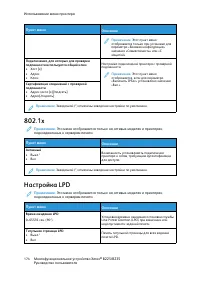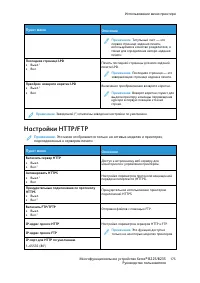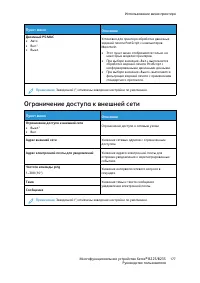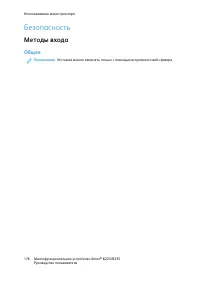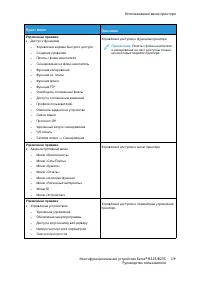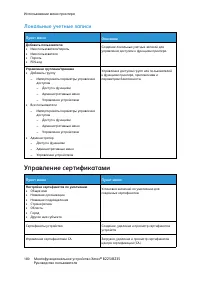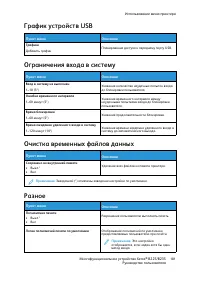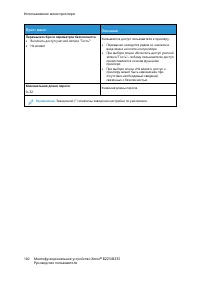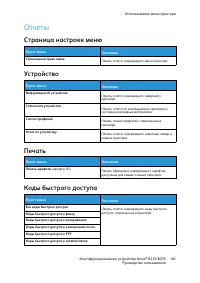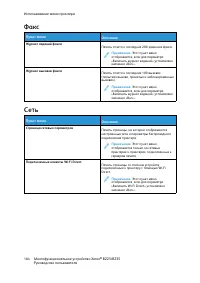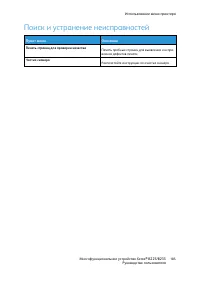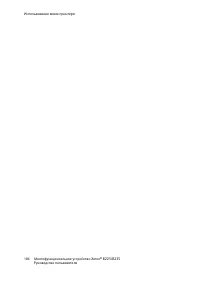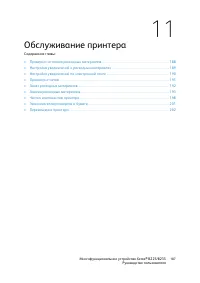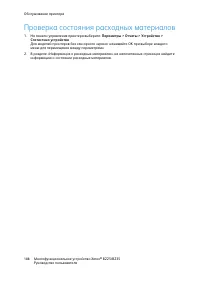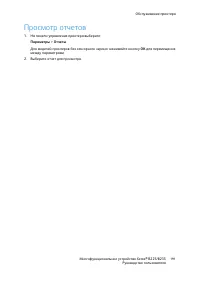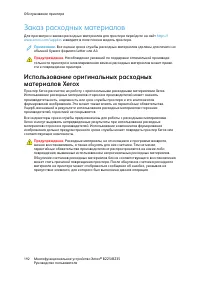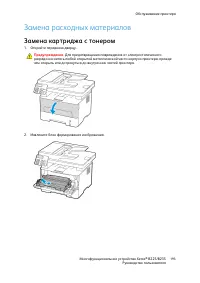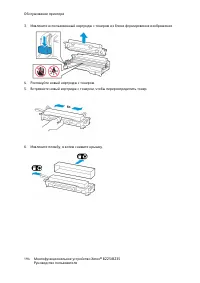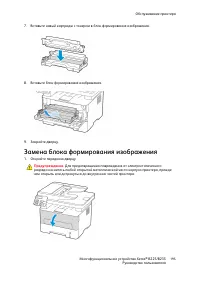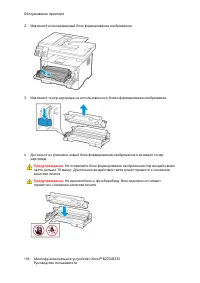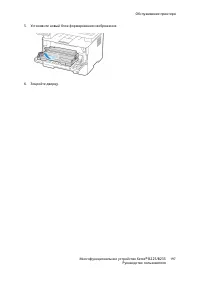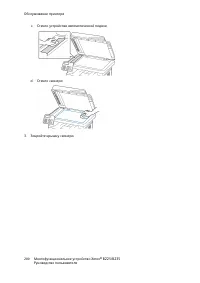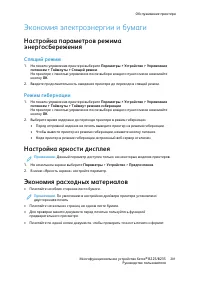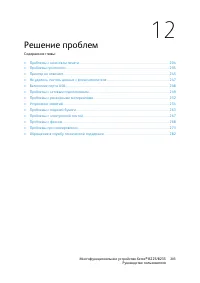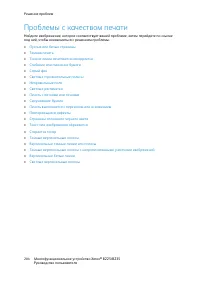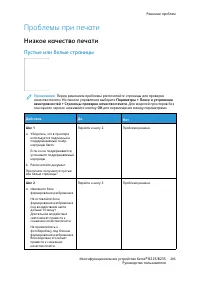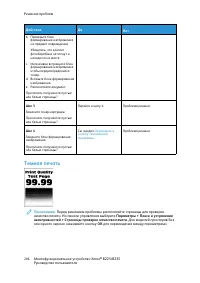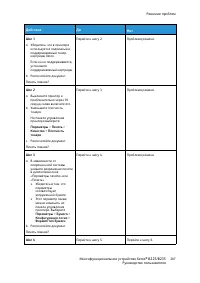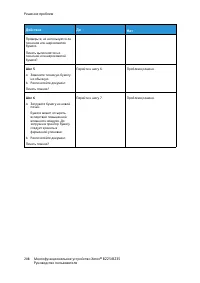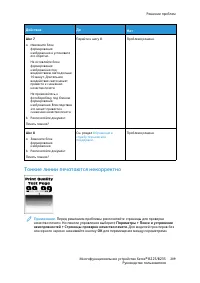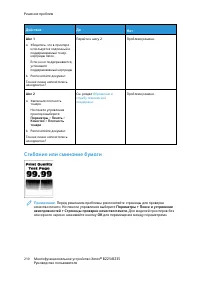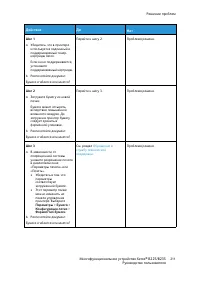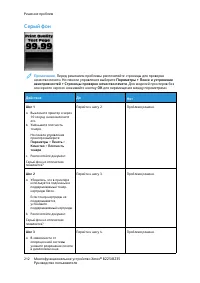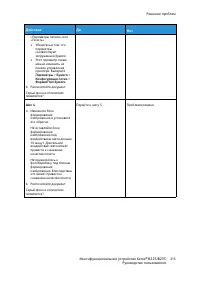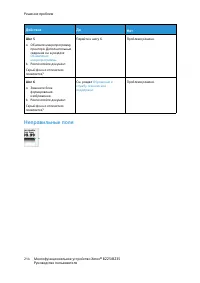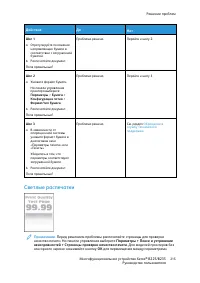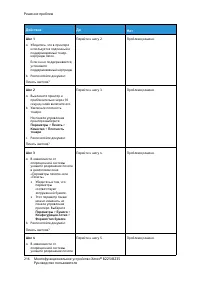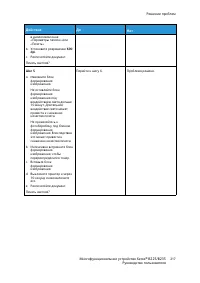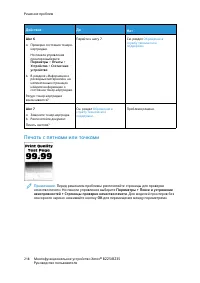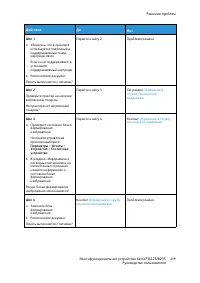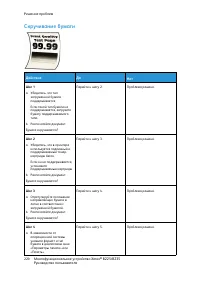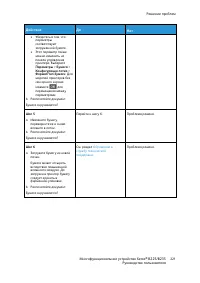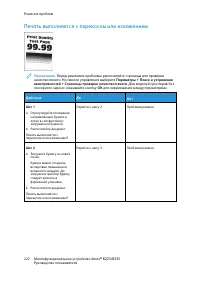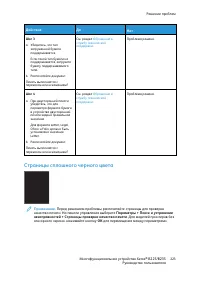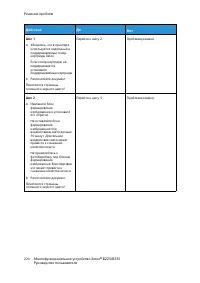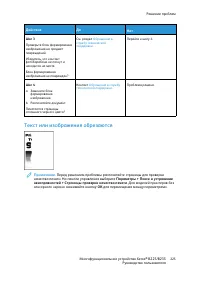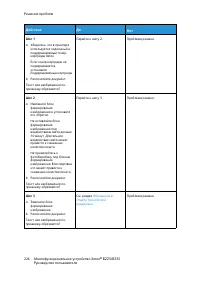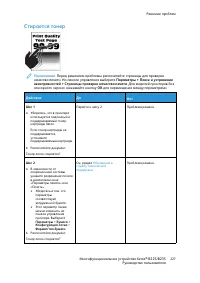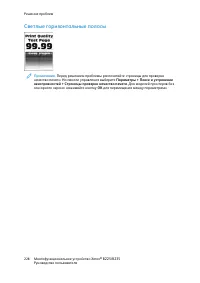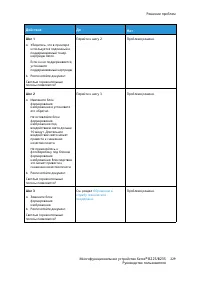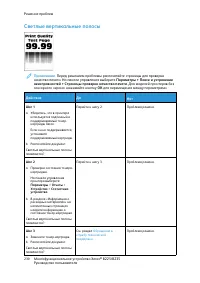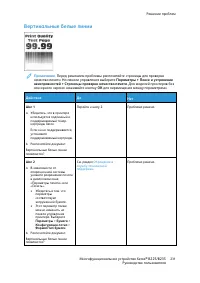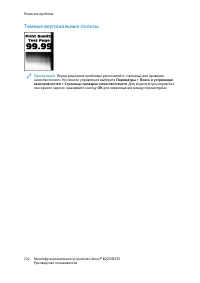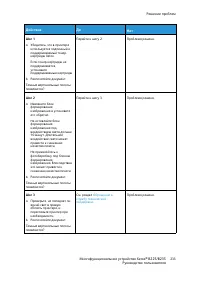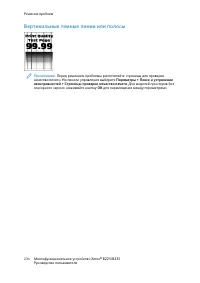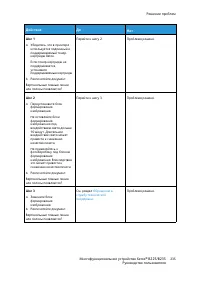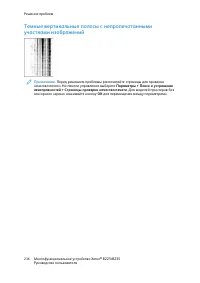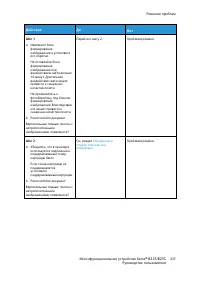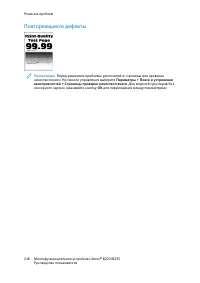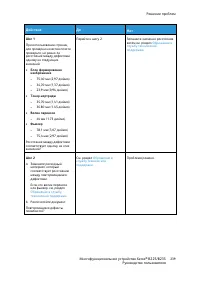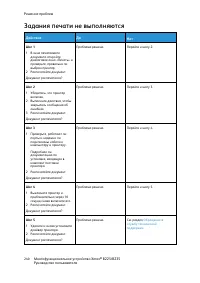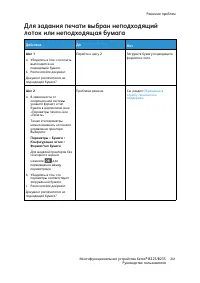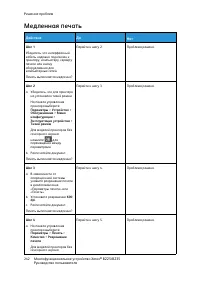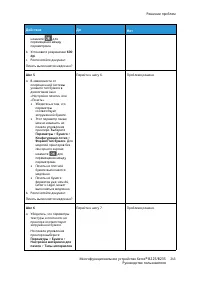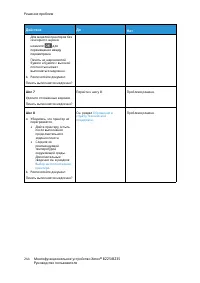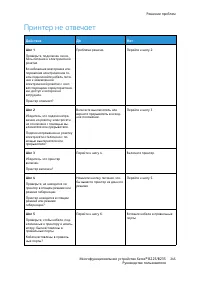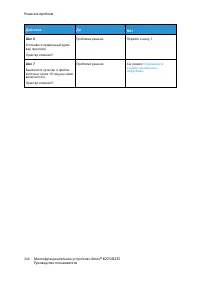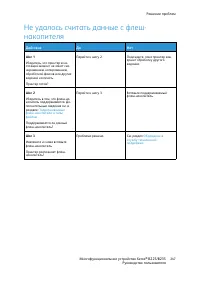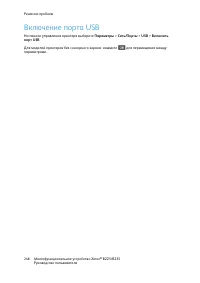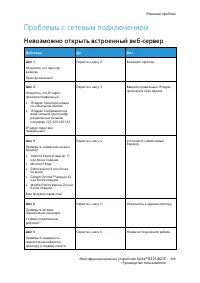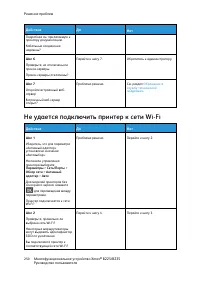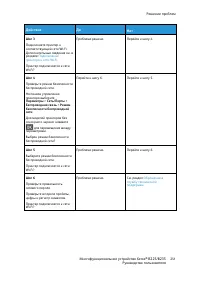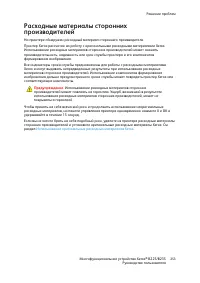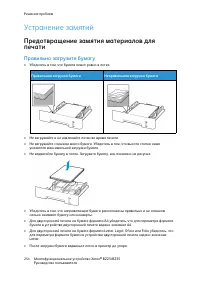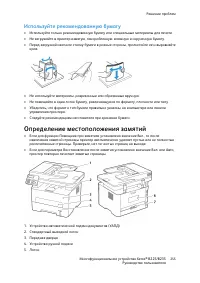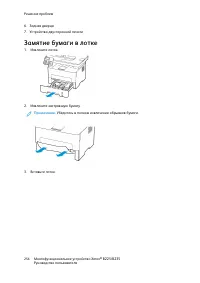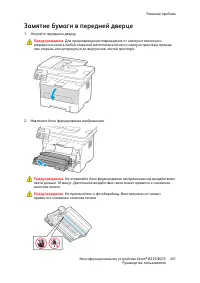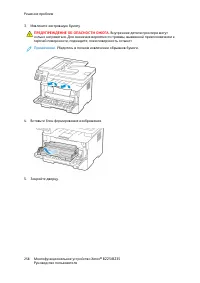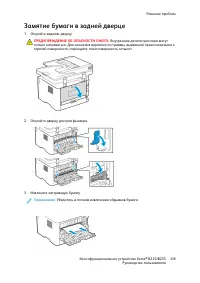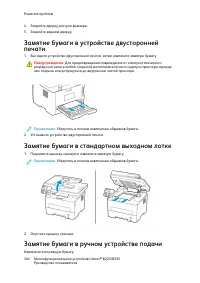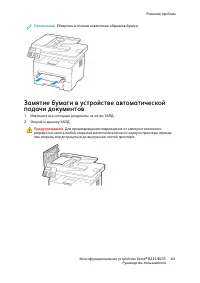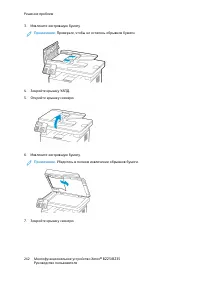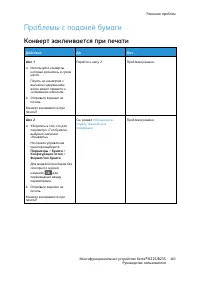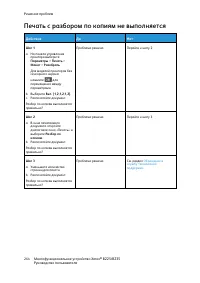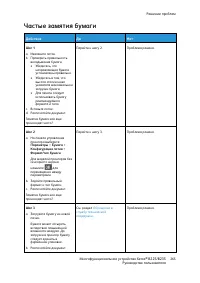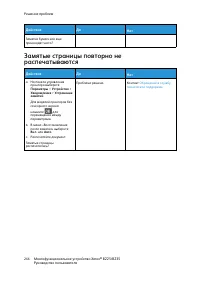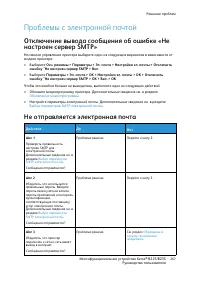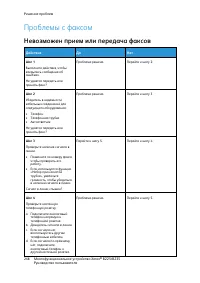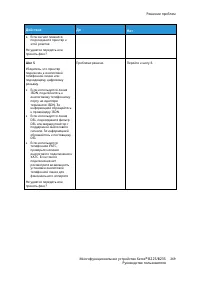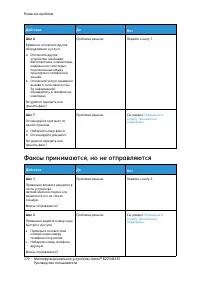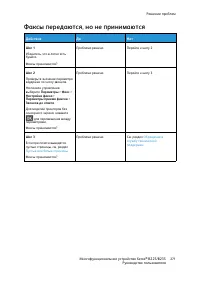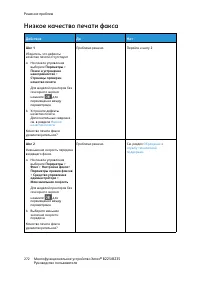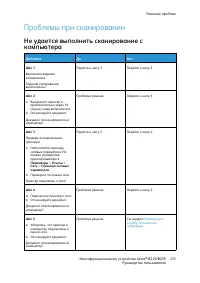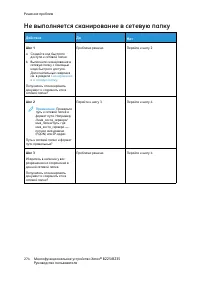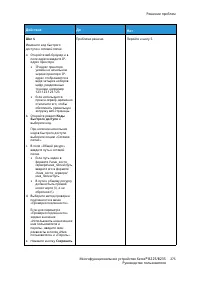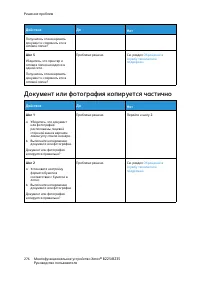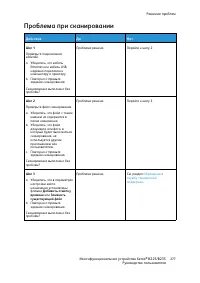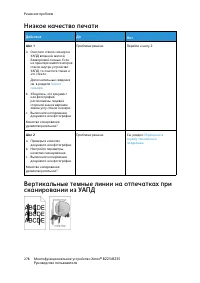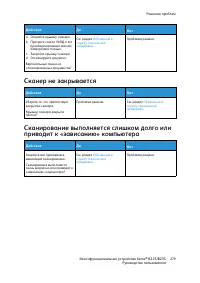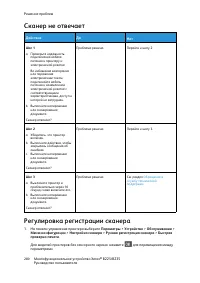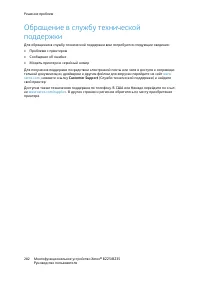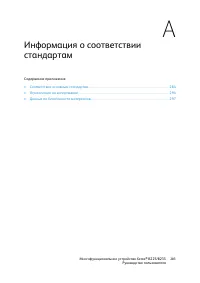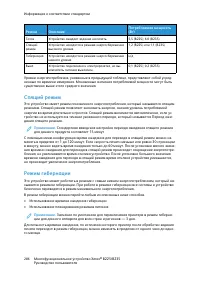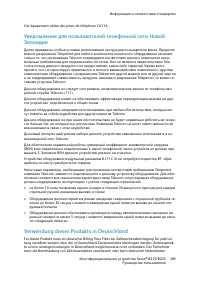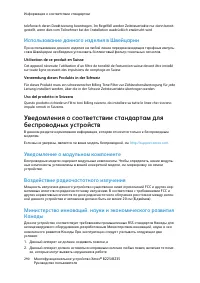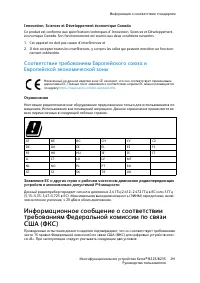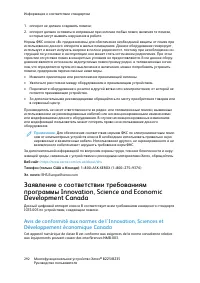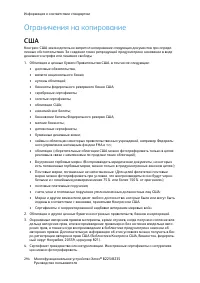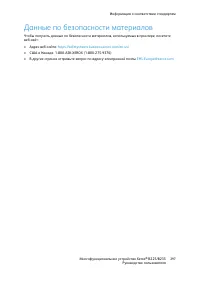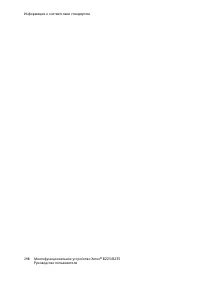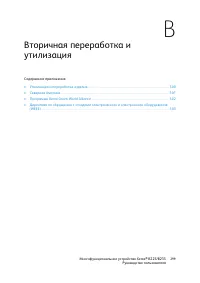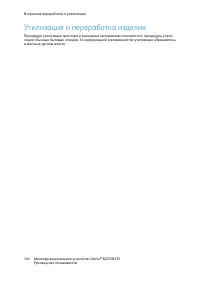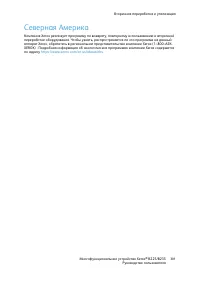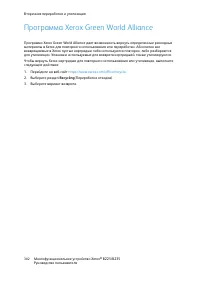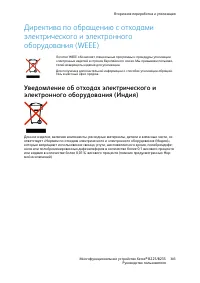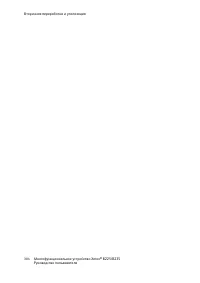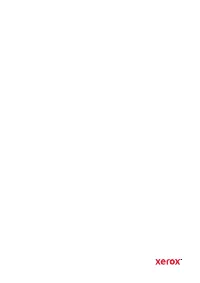Страница 3 - Оглавление
Многофункциональное устройство Xerox ® B225/B235 Руководство пользователя 3 Оглавление 1 Безопасность ....................................................................................................................11 Условные обозначения . . . . . . . . . . . . . . . . . . . . . . . . . . . . . ...
Страница 11 - Безопасность
Многофункциональное устройство Xerox ® B225/B235 Руководство пользователя 11 1 Безопасность Содержание главы: • Условные обозначения . . . . . . . . . . . . . . . . . . . . . . . . . . . . . . . . . . . . . . . . . . . . . . . . . . . . . . . . . . . . . . . . . . . . . . . . . . . . . . . . . . . ....
Страница 12 - Условные обозначения
Условные обозначения Примечание. В примечаниях приводятся важные для пользователя сведения. Предупреждение. Надпись «Предупреждение» указывает на опасность повреждения аппаратного или программного обеспечения устройства. Внимание! Надпись «Внимание» указывает на возникновение потенциально опасной си...
Страница 13 - Заявления о продукте
Заявления о продукте ПРЕДУПРЕЖДЕНИЕ ОБ ОПАСНОСТИ ПОЛУЧЕНИЯ ТРАВМЫ. Во избежание возгора- ния или поражения электрическим током подключайте кабель питания к заземленной электрической розетке с соответствующими характеристиками, доступ к которой незатруднен. ПРЕДУПРЕЖДЕНИЕ ОБ ОПАСНОСТИ ПОЛУЧЕНИЯ ТРАВМ...
Страница 16 - Техника безопасности при обслуживании
Техника безопасности при обслуживании Не выполняйте никакие операции по обслуживанию данного изделия, не указанные в доку-ментации пользователя. ПРЕДУПРЕЖДЕНИЕ ОБ ОПАСНОСТИ ПОЛУЧЕНИЯ ТРАВМЫ. Не применяйте аэро- зольные очистители. Попадание аэрозольных очистителей на электромеханическое оборудование...
Страница 17 - Сведения о расходных материалах
Сведения о расходных материалах ПРЕДУПРЕЖДЕНИЕ ОБ ОПАСНОСТИ ПОЛУЧЕНИЯ ТРАВМЫ. При обращении с кар- триджами (например, чернильными или для фьюзера) соблюдайте осторожность — берегите глаза и незащищенные участки тела. При попадании содержимого картрид-жа в глаза может возникать раздражение и воспале...
Страница 19 - Информация о принтере
Многофункциональное устройство Xerox ® B225/B235 Руководство пользователя 19 2 Информация о принтере Содержание главы: • Конфигурация принтера . . . . . . . . . . . . . . . . . . . . . . . . . . . . . . . . . . . . . . . . . . . . . . . . . . . . . . . . . . . . . . . . . . . . . . . . . . . . . . ....
Страница 20 - Конфигурация принтера
Конфигурация принтера 1. Устройство автоматической подачи документов (УАПД) 2. Входной лоток УАПД 3. Выходной лоток УАПД 4. Стандартный выходной лоток 5. Кнопка питания 6. Устройство ручной подачи 7. Лоток на 250 листов 8. Панель управления Примечание. Внешний вид зависит от модели принтера. 20 Мног...
Страница 21 - Использование панели управления; Мооддеелльь ббеезз ссееннссооррннооггоо ээккррааннаа
Использование панели управления М Мооддеелльь ббеезз ссееннссооррннооггоо ээккррааннаа Номер Деталь панелиуправления Функция 1 Дисплей • Просмотр сообщений принтера и состояния расходных материалов. • Настройка и работа с принтером. 2 Кнопка со стрелкойвлево • Прокрутка меню или перемещение между эк...
Страница 22 - Мооддеелльь сс ссееннссооррнны
Номер Деталь панелиуправления Функция 12 Кнопка «Эл. почта» Переход в режим электронной почты. 13 Кнопка «Копировать» Переход в режим копирования. 14 Цифровая клавиатура Ввод цифр и символов в поля для ввода. М Мооддеелльь сс ссееннссооррнны ым м ээккрраанноом м Номер Деталь панелиуправления Функция...
Страница 23 - Настройка начального экрана
Настройка начального экрана 1. На панели управления выберите Параметры > Устройство > Значки, отображаемые на начальном экране . 2. Выберите значки для отображения на начальном экране. 3. Примените изменения. Многофункциональное устройство Xerox ® B225/B235 Руководство пользователя 23 Информац...
Страница 24 - Изменение языка экранной клавиатуры
Изменение языка экранной клавиатуры Примечание. Язык экранной клавиатуры можно изменить только в задачах принтера, требующих ввода буквенно-цифровых символов, таких как электронная почта или сканирование. 1. Коснитесь поля ввода. 2. На клавиатуре нажмите и удерживайте клавишу выбора языка. 3. Выбери...
Страница 25 - Состояние кнопки и индикатора питания
Состояние кнопки и индикатора питания Индикатор кнопки питания Состояние принтера Выкл. Принтер выключен, готов к работе или обраба-тывает данные. Белый Принтер находится в спящем режиме. Модель без сенсорного экрана Световой индикатор Состояние принтера Выкл. Принтер выключен или находится в спящем...
Страница 26 - Выбор бумаги; Иннссттррууккццииии ппоо ииссппооллььззоовваанниию; Пллооттннооссттьь
Выбор бумаги И Иннссттррууккццииии ппоо ииссппооллььззоовваанниию ю ббуум мааггии Используйте подходящую бумагу, чтобы избежать замятий и обеспечить бесперебойнуюработу принтера. • Обязательно используйте новую неповрежденную бумагу. • Перед загрузкой бумаги определяйте, какая сторона листов предназ...
Страница 27 - Сооддееррж
увеличить этот срок на несколько суток. Для слишком плотной бумаги может потребоватьсяболее длительный период выдержки. Н Нааппррааввллееннииее ввооллооккоонн ббуум мааггии Одной из характеристик бумаги является ориентация бумажных волокон на листе. Бумагаможет быть с продольным расположением волоко...
Страница 32 - Пооддддееррж
Тип бумаги Лоток на 250листов Устройстворучной подачи Двусторонняяпечать Автоматиче-скоеустройствоподачидокументов Конверты X X X Фирменныебланки С печатью Цветная бумага Тонкая Плотная Переработанная П Пооддддееррж жииввааеем мааяя ппллооттннооссттьь ббуум мааггии Лоток на 250 листов Устройство руч...
Страница 33 - Подготовка, установка и настройка
Многофункциональное устройство Xerox ® B225/B235 Руководство пользователя 33 3 Подготовка, установка и настройка Содержание главы: • Выбор местоположения принтера . . . . . . . . . . . . . . . . . . . . . . . . . . . . . . . . . . . . . . . . . . . . . . . . . . . . . . . . . . . . . . . . . . . . ....
Страница 34 - Выбор местоположения принтера
Выбор местоположения принтера • Оставьте достаточно места для открытия лотков, крышек и дверец, а также для установ- ки аппаратных компонентов. • Принтер следует устанавливать вблизи электрической розетки. Предупреждение. Во избежание возгорания или поражения электрическим током подключайте кабель п...
Страница 36 - Подключение кабелей
Подключение кабелей ПРЕДУПРЕЖДЕНИЕ ОБ ОПАСНОСТИ ПОРАЖЕНИЯ ТОКОМ. Во избежание поражения электрическим током не устанавливайте устройство и не выполняйте никаких электри- ческих или кабельных соединений (питания, факса или телефонной линии) во времягрозы. ПРЕДУПРЕЖДЕНИЕ ОБ ОПАСНОСТИ ПОЛУЧЕНИЯ ТРАВМЫ....
Страница 38 - Определение IP-адреса принтера
Определение IP-адреса принтера Чтобы узнать IP-адреса принтера, откройте начальный экран. IP-адрес отображается в видечетырех наборов цифр, разделенных точками, например 123.123.123.123. Если используется прокси-сервер, временно отключите его, чтобы обеспечить правильнуюзагрузку веб-страницы. 38 Мно...
Страница 39 - Настройка принтера для отправки факсов; Наассттррооййккаа ф
Настройка принтера для отправки факсов Н Наассттррооййккаа ф фууннккццииии ф фааккссаа • В отдельные странах и регионах некоторые способы подключения могут не применяться. • Если функция факса включена, но полностью не настроена, индикатор может мигать красным светом. • Если протокол TCP/IP не настр...
Страница 40 - Пррииннттеерр ппооддккллю
И Иссппооллььззооввааннииее ввссттррооееннннооггоо ввеебб--ссееррввеерраа 1. Откройте веб-браузер и в поле адреса введите IP-адрес принтера. • IP-адрес принтера указан на начальном экране принтера. IP-адрес отображается в виде четырех наборов цифр, разделенных точками, например 123.123.123.123. • Ес...
Страница 42 - Пооддккллю
Предупреждение. Для снижения опасности возгорания при подключении данного устройства к телефонной сети общего пользования используйте только телекоммуникационный кабель стандарта RJ-11 сечением 26 AWG или больше. Прииспользовании в Австралии кабель должен быть сертифицирован Австралийскимуправлением...
Страница 46 - Пооссттааввщ; Gm
b. Если используется прокси-сервер, временно отключите его, чтобы обеспечитьправильную загрузку веб-страницы. 2. Выберите Параметры > Эл. почта . 3. Настройте параметры в разделе Настройка электронной почты. 4. Нажмите Сохранить . a. Дополнительные сведения о пароле см. в разделе Поставщики услуг...
Страница 47 - Maaiill; Ouuttllooookk LLiivvee
YYaahhoooo!! ® ® M Maaiill Параметр Значение Первичный шлюз SMTP smtp.mail.yahoo.com Порт первичного шлюза SMTP 587 Использовать SSL/TLS Требуется Требовать доверенный сертификат Отключено Обратный адрес Ваш адрес электронной почты Аутентификация на сервере SMTP Вход/Обычная Электронное сообщение от...
Страница 50 - Пооччттооввааяя ссллууж
Параметр Значение Электронное сообщение отустройства Использовать учетные данные SMTP Имя пользователя устройства Ваш адрес электронной почты Пароль устройства Пароль учетной записи или пароль приложения• Если в настройках учетной записи отключена двухступенчатая верификация, воспользуйтесь паролему...
Страница 59 - MaaccO
8. Нажмите кнопку Готово , чтобы завершить установку и закрыть это окно. УУссттааннооввккаа ппррииннттеерраа вв ккааччеессттввее ввеебб--ссллууж жббы ы W WSSD D Веб-службы для устройств WSD (Web Services on Devices) позволяют клиенту находить в сетиудаленные устройства и связанные с ними службы и по...
Страница 60 - Оббннооввллееннииее м
Для получения дополнительных сведений см. Online Support Assistant (Онлайновыйассистент поддержки) по адресу https://www.xerox.com/support . Добавление принтера с использованием протокола Bonjour Установка принтера с помощью службы Bonjour ® : 1. На компьютере в папке Applications (Приложения) или н...
Страница 62 - Работа в сети
Работа в сети П Пооддккллю юччееннииее ппррииннттеерраа кк ссееттии W Wii--FFii Прежде чем начать, убедитесь в следующем: • Для параметра «Активный адаптер» установлено значение «Автовыбор». На панели управления принтера выберите Параметры > Сеть/Порты > Обзор сети > Активный адаптер . Для ...
Страница 65 - Оттккллю
Параметры > Сеть/Порты > Wi-Fi Direct > Включить Wi-Fi Direct > Вкл. • Запомните имя сети Wi-Fi Direct. На панели управления принтера выберите: Параметры > Сеть/Порты > Wi-Fi Direct > Имя сети Wi-Fi Direct • Запомните пароль сети Wi-Fi Direct. На панели управления принтера выбер...
Страница 67 - Печать страницы настроек меню
Печать страницы настроек меню На панели управления принтера выберите: Параметры > Отчеты > Страница настроек меню Для моделей принтеров без сенсорного экрана: нажмите для перемещения между параметрами. Многофункциональное устройство Xerox ® B225/B235 Руководство пользователя 67 Подготовка, уст...
Страница 69 - Защита принтера
Многофункциональное устройство Xerox ® B225/B235 Руководство пользователя 69 4 Защита принтера Содержание главы: • Очистка памяти принтера . . . . . . . . . . . . . . . . . . . . . . . . . . . . . . . . . . . . . . . . . . . . . . . . . . . . . . . . . . . . . . . . . . . . . . . . . . . . . . . . ....
Страница 70 - Очистка памяти принтера
Очистка памяти принтера Чтобы очистить энергонезависимую память или буферизованные данные, выключитепринтер. Чтобы очистить энергонезависимую память или отдельные параметры, параметрыустройства и сети, параметры безопасности и встроенные решения, выполните следующиедействия: 1. На панели управления ...
Страница 72 - Заявление об энергозависимости
Заявление об энергозависимости В принтере используются разные типы памяти, где хранятся параметры устройства и сети, атакже пользовательские данные. Тип памяти Описание Энергозависимая память В принтере используется стандартная опера- тивная память (ОЗУ) для временной буфериза- ции пользовательских ...
Страница 73 - Печать
Многофункциональное устройство Xerox ® B225/B235 Руководство пользователя 73 5 Печать Содержание главы: • Печать с компьютера . . . . . . . . . . . . . . . . . . . . . . . . . . . . . . . . . . . . . . . . . . . . . . . . . . . . . . . . . . . . . . . . . . . . . . . . . . . . . . . . . . . . . . . ...
Страница 74 - Печать с компьютера
Печать с компьютера Примечание. Для этикеток, открыток и конвертов перед печатью документа следует установить формат и тип бумаги на принтере. 1. Из окна документа, предназначенного для печати, откройте диалоговое окно «Печать». 2. При необходимости настройте параметры. 3. Распечатайте документ. 74 ...
Страница 75 - Печать с мобильного устройства
Печать с мобильного устройства П Пееччааттьь сс м мооббииллььннооггоо ууссттррооййссттвваа сс ппоом моощ щьью ю ссллууж жббы ы ппееччааттии M Moopprriiaa ™ ™ Служба печати Mopria — это решение мобильной печати для мобильных устройств с ОСAndroid TM версии 5.0 или выше. С ее помощью можно выполнять п...
Страница 77 - Печать с флеш-накопителя
Печать с флеш-накопителя Эта функция доступна только на некоторых моделях принтеров. 1. Вставьте флеш-накопитель. • Если при подключении флеш-накопителя выводится сообщения об ошибке, этот накопитель не считывается. • Если при подключении флеш-накопителя на принтере обрабатываются задания печати, на...
Страница 79 - Настройка конфиденциальных заданий
Настройка конфиденциальных заданий И Иссппооллььззооввааннииее ппааннееллии ууппррааввллеенниияя 1. На начальном экране выберите Параметры > Безопасность > Настройка конфиденциальной печати 2. Настройте параметры. И Иссппооллььззооввааннииее ввссттррооееннннооггоо ввеебб--ссееррввеерраа 1. Отк...
Страница 82 - Печать списка образцов шрифтов
Печать списка образцов шрифтов 1. На панели управления принтера выберите: Параметры > Отчеты > Печать > Печать шрифтов Для моделей принтеров без сенсорного экрана: нажмите для перемещения между параметрами. 2. Выберите Шрифты PCL 82 Многофункциональное устройство Xerox ® B225/B235 Руководст...
Страница 84 - Отмена заданий печати; С ппааннееллии ууппррааввллеенниияя ппррииннттеерраа; С ккоом
Отмена заданий печати С С ппааннееллии ууппррааввллеенниияя ппррииннттеерраа 1. В зависимости от модели принтера выполните одно из следующих действий: • Дважды нажмите , затем . • Нажмите Отменить задание . 2. Выберите задание печати для отмены. С С ккоом мппьью юттеерраа 1. В зависимости от операци...
Страница 85 - Настройка плотности тонера
Настройка плотности тонера 1. На панели управления принтера выберите: Параметры > Печать > Качество > Плотность тонера Для моделей принтеров без сенсорного экрана: нажмите для перемещения между параметрами. 2. Задайте значение параметра. 3. Примените изменения. Многофункциональное устройств...
Страница 87 - Копирование
Многофункциональное устройство Xerox ® B225/B235 Руководство пользователя 87 6 Копирование Содержание главы: • Использование устройства автоматической подачи документов и стекла сканера . . . . . . . . . 88 • Копирование. . . . . . . . . . . . . . . . . . . . . . . . . . . . . . . . . . . . . . . . ...
Страница 90 - Копирование фотографий
Копирование фотографий 1. Поместите фотографию на стекло сканера. 2. На панели управления принтера выберите: > Копирование > Тип содержимого > Фото Для моделей принтеров без сенсорного экрана: нажмите для перемещения между параметрами. 3. Скопируйте документ. 90 Многофункциональное устройст...
Страница 91 - Копирование на фирменный бланк
Копирование на фирменный бланк 1. Вложите оригинал в лоток УАПД или разместите его на стекле сканера. 2. На панели управления принтера выберите: > Копирование > Копировать из > выберите формат оригинала Для моделей принтеров без сенсорного экрана: нажмите для перемещения между параметрами. ...
Страница 92 - Копирование на обеих сторонах листа
Копирование на обеих сторонах листа 1. Вложите оригинал в лоток УАПД или разместите его на стекле сканера. 2. На панели управления принтера выберите: > Копирование > Стороны Для моделей принтеров без сенсорного экрана: нажмите для перемещения между параметрами. 3. Задайте значение параметра. 4...
Страница 93 - Уменьшение и увеличение копий
Уменьшение и увеличение копий 1. Вложите оригинал в лоток УАПД или разместите его на стекле сканера. 2. На панели управления принтера выберите: > Копирование > Масштаб > укажите масштаб. Для моделей принтеров без сенсорного экрана: нажмите для перемещения между параметрами. Примечание. При ...
Страница 95 - Разбор по копиям
Разбор по копиям 1. Вложите оригинал в лоток УАПД или разместите его на стекле сканера. 2. На панели управления принтера выберите: > Копирование > Разбор по копиям > Вкл. [1,2,1,2,1,2] Для моделей принтеров без сенсорного экрана: нажмите для перемещения между параметрами. 3. Скопируйте доку...
Страница 96 - Копирование карточек
Копирование карточек 1. Поместите карточку на стекло сканера. 2. В зависимости от модели принтера выполните одно из следующих действий: • На начальном экране выберите Копирование > Копир. удост . • На панели управления принтера выберите: Копир. удост. > 3. При необходимости настройте параметры...
Страница 99 - Электронная почта
Многофункциональное устройство Xerox ® B225/B235 Руководство пользователя 99 7 Электронная почта Содержание главы: • Использование устройства автоматической подачи документов и стекла сканера . . . . . . . 100 • Отправка сообщения электронной почты. . . . . . . . . . . . . . . . . . . . . . . . . . ...
Страница 101 - Отправка сообщения электронной почты; Иссппооллььззооввааннииее ккооддоовв
Отправка сообщения электронной почты Прежде чем начать, убедитесь, что параметры SMTP заданы. Дополнительные сведения см.в разделе Выбор параметров SMTP электронной почты . И Иссппооллььззооввааннииее ппааннееллии ууппррааввллеенниияя 1. Вложите оригинал в лоток УАПД или разместите его на стекле ска...
Страница 103 - Факс
Многофункциональное устройство Xerox ® B225/B235 Руководство пользователя 103 8 Факс Содержание главы: • Использование устройства автоматической подачи документов и стекла сканера . . . . . . . 104 • Отправка факса . . . . . . . . . . . . . . . . . . . . . . . . . . . . . . . . . . . . . . . . . . ....
Страница 105 - Отправка факса
Отправка факса И Иссппооллььззооввааннииее ппааннееллии ууппррааввллеенниияя 1. Вложите оригинал во входной лоток автоматического податчика или разместите его на стекле сканера. 2. На начальном экране выберите Факс и введите необходимые сведения. При необходимости измените настройки. 3. Отправка док...
Страница 106 - Планирование задания факса
Планирование задания факса Эта функция доступна только на некоторых моделях принтеров. 1. Вложите оригинал в лоток УАПД или разместите его на стекле сканера. 2. На начальном экране выберите Факс > Кому > введите номер факса > Готово . 3. Выберите Время передачи , укажите дату и время и нажм...
Страница 108 - Изменение разрешения факса
Изменение разрешения факса 1. Вложите оригинал в лоток УАПД или разместите его на стекле сканера. 2. На панели управления выберите Факс > Разрешение . 3. Выберите настройку. 4. Отправка документа по факсу. 108 Многофункциональное устройство Xerox ® B225/B235 Руководство пользователя Факс
Страница 109 - Настройка плотности печати факса
Настройка плотности печати факса 1. Вложите оригинал во входной лоток автоматического податчика или разместите его на стекле сканера. 2. На панели управления выберите Факс > Плотность . 3. Выберите настройку. 4. Отправка документа по факсу. Многофункциональное устройство Xerox ® B225/B235 Руковод...
Страница 110 - Печать журнала факсов
Печать журнала факсов 1. На панели управления выберите Параметры > Отчеты > Факс . 2. Выберите Журнал заданий факса или Журнал вызовов факса . 110 Многофункциональное устройство Xerox ® B225/B235 Руководство пользователя Факс
Страница 111 - Блокировка нежелательных факсов
Блокировка нежелательных факсов 1. На начальном экране выберите Параметры > Факс > Настройка факса > Параметры приема факсов > Средства управления администратора 2. Установите для опции Блокировать факсы без имени значение Вкл . Многофункциональное устройство Xerox ® B225/B235 Руководств...
Страница 112 - Откладывание факсов
Откладывание факсов 1. Откройте веб-браузер и в поле адреса введите IP-адрес принтера. • IP-адрес принтера указан на начальном экране. IP-адрес отображается в виде четырех наборов цифр, разделенных точками, например 123.123.123.123. • Если используется прокси-сервер, временно отключите его, чтобы об...
Страница 113 - Переадресация факсов
Переадресация факсов И Иссппооллььззооввааннииее ппааннееллии ууппррааввллеенниияя 1. Создание кода быстрого доступа к месту назначения факса a. На начальном экране выберите Факс > Кому . b. Введите номер получателя и нажмите кнопку Готово . c. Нажмите . d. Создайте код быстрого доступа. 2. На на...
Страница 115 - Сканирование
Многофункциональное устройство Xerox ® B225/B235 Руководство пользователя 115 9 Сканирование Содержание главы: • Использование устройства автоматической подачи документов и стекла сканера . . . . . . . 116 • Сканирование на компьютер . . . . . . . . . . . . . . . . . . . . . . . . . . . . . . . . . ...
Страница 117 - Сканирование на компьютер; Длляя ппооллььззооввааттееллеейй W; Длляя ппооллььззооввааттееллеейй M
Сканирование на компьютер Прежде чем начать, убедитесь в следующем: • Микропрограммное обеспечение принтера обновлено. Дополнительные сведения см. в разделе Обновление микропрограммы . • Убедитесь, что компьютер и принтер подключены к одной и той же сети. Д Длляя ппооллььззооввааттееллеейй W Wiinndd...
Страница 118 - Сканирование на флеш-накопитель
Сканирование на флеш-накопитель Эта функция доступна только на некоторых моделях принтеров. 1. Вложите оригинал в лоток УАПД или разместите его на стекле сканера. 2. Вставьте флеш-накопитель. 3. Выберите Сканировать на USB-накопитель и при необходимости настройте параметры. • Чтобы сохранить отскани...
Страница 119 - Сканирование на сервер FTP
Сканирование на сервер FTP 1. Создание кода быстрого доступа к серверу FTP. a. Откройте веб-браузер и в поле адреса введите IP-адрес принтера. • IP-адрес принтера указан на начальном экране. IP-адрес отображается в виде четырех наборов цифр, разделенных точками, например 123.123.123.123. • Если испо...
Страница 120 - Сканирование в а сетевую папку
Сканирование в а сетевую папку 1. Создайте код быстрого доступа к сетевой папке. a. Откройте веб-браузер и в поле адреса введите IP-адрес принтера. • IP-адрес принтера указан на начальном экране. IP-адрес отображается в виде четырех наборов цифр, разделенных точками, например 123.123.123.123. • Если...
Страница 121 - Использование меню принтера
Многофункциональное устройство Xerox ® B225/B235 Руководство пользователя 121 10 Использование меню принтера Содержание главы: • Карта меню . . . . . . . . . . . . . . . . . . . . . . . . . . . . . . . . . . . . . . . . . . . . . . . . . . . . . . . . . . . . . . . . . . . . . . . . . . . . . . . . ...
Страница 122 - Карта меню
Карта меню Устройство • Предпочтения • Eco-Mode • Удаленная панель управления 1 • Уведомления • Управление питанием • Восстановить заводские настройки по умолчанию • Обслуживание • Значки, отображаемые на начальном экране 2 • О принтере Печать • Макет • Настройка • Качество • PDF 2 • PostScript 2 • ...
Страница 123 - Устройство; Пррееддппооччттеенниияя
Устройство П Пррееддппооччттеенниияя Пункт меню Описание Язык дисплея [Список языков] Установка языка отображаемого на дисплеетекста. Страна/регион [Список стран и регионов] Установка страны или региона, где используетсяпринтер. Выполнить начальные настройки • Нет*• Да Запуск мастера настройки. Клав...
Страница 124 - Mooddee
Пункт меню Описание Яркость экрана 20–100% (100*) Настройка яркости дисплея. Примечание. Эта функция доступна только на некоторых моделях принтеров. Доступ к флеш-накопителю • Отключено• Включено* Разрешение доступа к флеш-накопителю. Одностраничное сканирование с планшета • Вкл.• Выкл.* Устанавлива...
Страница 125 - УУддааллееннннааяя ппааннеелльь ууппррааввллеенниияя; УУввееддоом
Пункт меню Описание • 4 стр. в альбомной ориентации Копирование • Плотность• 1-9 (5*) Установка плотности для отсканированногоизображения. Примечание. Звездочкой (*) отмечены заводские настройки по умолчанию. УУддааллееннннааяя ппааннеелльь ууппррааввллеенниияя Пункт меню Описание Внешнее подключени...
Страница 127 - УУппррааввллееннииее ппииттааннииеем
Пункт меню Описание Предотвращение ошибок : Показ ошибки "Короткая бумага"• Автоматический сброс*• Вкл. Установка отображения сообщения в случаевозникновения ошибки «Короткая бумага». Примечание. Термин «Короткая бумага» относится к формату загруженной бумаги. Предотвращение ошибок : Защита ...
Страница 128 - уум; Меенню
Пункт меню Описание Таймауты : Таймаут режима гибернации при подключении• Гибернация• Отключить гибернацию* Установите таймаут режима гибернации, чтобыпринтер отключался при наличии активногоподключения Ethernet. Примечание. Звездочкой (*) отмечены заводские настройки по умолчанию. В Вооссссттаанноо...
Страница 131 - Оччииссттккаа ппррии ппррооссттооее; жааеем
Пункт меню Описание Настройка сканера : Отключить сканер • Включено*• Отключено• УАПД отключено Отключение сканера в случае его некорректнойработы Настройка сканера : Порядок байтов Tiff • Порядок следования байтов ЦП*• Обратный порядок байтов• Прямой порядок байтов Установка порядка следования байт...
Страница 132 - О ппррииннттееррее
О О ппррииннттееррее Пункт меню Описание Номер актива Xerox Максимальная длина — 32 символа. Номер актива клиента Описание принтера. Максимальная длина —32 символа. Размещение принтера Определение местоположения принтера.Максимальная длина — 63 символа. Контакт Настройка имени принтера. Максимальная...
Страница 133 - Мааккеетт
Печать М Мааккеетт Пункт меню Описание Стороны • 1-стор.*• 2-стор. Указывается, выполняется ли печать на однойили на обеих сторонах листа. Способ переворачивания страниц • Длинная сторона*• Короткая сторона Указывается, какая сторона бумаги (длиннаяили короткая) будет сгибаться при выполнениидвустор...
Страница 134 - Наассттррооййккаа
Пункт меню Описание Ориентация стр. на сторону • Авто*• Альбомная• Книжная Указание ориентации многостраничныхизображений при использовании опции«Страниц на листе». Границы страниц на листе • Нет*• Сплошные Печать рамок вокруг каждого изображениястраницы при печати нескольких страниц налисте. Копии ...
Страница 135 - Кааччеессттввоо; PPD
Пункт меню Описание Порядок печати всех • В алфавитном порядке*• Начиная с последних• Начиная с первых Указание очередности печати всех отложенныхи конфиденциальных заданий. Примечание. Звездочкой (*) отмечены заводские настройки по умолчанию. К Кааччеессттввоо Пункт меню Описание Разрешение при печ...
Страница 136 - PPoossttSSccrriipptt; PPC
PPoossttSSccrriipptt Пункт меню Описание Печать ошибки PS • Выкл.*• Вкл. Печать страницы с описанием ошибкиPostScript®. Примечание. При возникновении ошибки обработка задания прекращается, принтер печатает сообщение об ошибке,а задание печати отклоняется. Минимальная ширина линии 1–30 (2*) Установка...
Страница 138 - Иззооббррааж
Пункт меню Описание Время ожидания печати 1–255 (90*) Указывается время простоя (в секундах), поистечении которого завершается выполнениезадания печати. Примечание. Этот пункт меню отображается только при включении параметра «Время ожидания печати». Примечание. Звездочкой (*) отмечены заводские наст...
Страница 139 - Бумага; Кооннф; Наассттррооййккаа м
Бумага К Кооннф фииггуурраацциияя ллооттккаа Пункт меню Описание Устройство подачи по умолчанию • Лоток [x] (1*)• Выбор бумаги вручную• Конверт вручную Указание устройства подачи бумаги для всехзаданий печати. Формат/тип бумаги • Лоток [x] (1*)• Выбор бумаги вручную• Конверт вручную Указание формата...
Страница 140 - Пооллььззооввааттееллььссккииее ф
Пункт меню Описание Книжная - Высота • 3,00–14,17 дюйма (14*)• 76–360 мм (356*) Указание высоты для книжной ориентациибумаги формата Universal. Направление подачи • Короткая сторона*• Длинная сторона Установка захвата бумаги принтером скороткой или длинной стороны листа. Примечание. Параметр «Длинна...
Страница 142 - Паарраам
Копирование П Паарраам мееттрры ы ккооппиирроовваанниияя ппоо уум мооллччаанниию ю Пункт меню Описание Тип содержимого • Текст• Текст/фото*• Фото• Графика Улучшение результата печати в зависимости от содержимогоисходного документа. Стороны • 1-стор. на 1-стор.*• 1-стор. на 2-стор. Указание варианта ...
Страница 151 - Наассттррооййккаа ээллееккттрроонннноойй ппооччтты
Эл. почта Н Наассттррооййккаа ээллееккттрроонннноойй ппооччтты ы Пункт меню Описание Первичный шлюз SMTP Вводится IP-адрес или имя хоста основногосервера SMTP, который используется дляотправки электронной почты. Порт первичного шлюза SMTP 1–65535 (25*) Вводится номер порта основного сервера SMTP. Вт...
Страница 155 - FTP
FTP П Паарраам мееттрры ы FFTTPP ппоо уум мооллччаанниию ю Пункт меню Описание Формат • PDF (.pdf)*• TIFF (.tif)• JPEG (.jpg) Указание формата файла для отсканированногоизображения. Настройки PDF • Версия PDF – 1.3 – 1.4 – 1.5* – 1.6 – 1.7 • Архивная версия – A-1a* – A-1b • С защитой – Выкл.* – Вкл....
Страница 160 - Пееччааттьь сс ф
Средства управления администратора Пункт меню Описание Текст по умолчанию 5–95 (75*) Установка качества текста для сканируемого изображения. Текст/Фото по умолчанию 5–95 (75*) Установка качества текста или фото для сканируемогоизображения. Фото по умолчанию 5–95 (50*) Установка качества фото для ска...
Страница 162 - Оббззоорр ссееттии
Сеть/Порты О Оббззоорр ссееттии Пункт меню Описание Активный адаптер • Авто*• Стандартная сеть• Беспроводная связь Указание типа сетевого подключения. Состояние сети Отображение состояния подключения сетипринтера. Отображать состояние сети на принтере • Вкл.*• Выкл. Отображение состояния сети на дис...
Страница 163 - ББеессппррооввооддннааяя ссввяяззьь
ББеессппррооввооддннааяя ссввяяззьь Пункт меню Описание Настройка на панели принтера • Выбрать сеть• Добавить сеть Wi-Fi – Имя сети – Режим сети – Режим безопасности беспроводной сети(Отключено*) Определение беспроводных сетей, к которымподключается принтер. Примечание. Данный пункт меню отображаетс...
Страница 166 - Diirreecctt
Пункт меню Описание Двоичный PS-Mac • Авто*• Вкл.• Выкл. Установка для принтера обработки двоичныхзаданий печати PostScript с компьютеровMacintosh.• Этот пункт меню отображается только на некоторых моделях принтеров. • При выборе значения «Вкл.» выполняется обработка заданий печати PostScript снесфо...
Страница 167 - EEtthheerrnneett
EEtthheerrnneett Пункт меню Описание Скорость передачи по сети Отображение скорости активного адаптерасети. IPv4 • Активировать DHCP• Вкл.*• Выкл. Включение протокола DHCP (Dynamic HostConfiguration Protocol). Примечание. DHCP — это стандартный протокол, позволяющий серверу динамически назначать кли...
Страница 169 - TTC
Пункт меню Описание Энергосбережение Ethernet • Авто*• Вкл.• Выкл. Уменьшение энергопотребления, когда принтерне получает данных по сети Ethernet. Примечание. Звездочкой (*) отмечены заводские настройки по умолчанию. TTC CPP//IIPP Примечание. Это меню отображается только на сетевых моделях и принтер...
Страница 171 - SSN
Пункт меню Описание Включить TLSv1.1 • Вкл.*• Выкл. Включение протокола TLS v1.1. Список алгоритмов шифрования SSL Указание алгоритмов шифрования,используемых для SSL- или TLS-соединений. Примечание. Звездочкой (*) отмечены заводские настройки по умолчанию. SSN NM MPP Примечание. Это меню отображает...
Страница 173 - IIPPsseecc
IIPPsseecc Примечание. Это меню отображается только на сетевых моделях и принтерах, подсоединенных к серверам печати. Пункт меню Описание Включить IPSec • Выкл.*• Вкл. Включение протокола Интернет-безопасности(IPSec). Базовая конфигурация • По умолчанию*• Совместимость• С защитой Установка базовой к...
Страница 174 - Наассттррооййккаа LLPPD
Пункт меню Описание Примечание. Этот пункт меню отображается только при установке для параметра «Базовая конфигурация»значения «Совместимость» или «Сзащитой». Подключения, для которых для проверкиподлинности используется общий ключ • Хост [x]• Адрес• Ключ Настройка подключений принтера с проверкойпо...
Страница 175 - Наассттррооййккии H
Пункт меню Описание Примечание. Титульный лист — это первая страница задания печати, используемая в качестве разделителя, атакже для определения автора заданияпечати. Последняя страница LPD • Выкл.*• Вкл. Печать последней страницы для всех заданийпечати LPD. Примечание. Последняя страница — это заве...
Страница 176 - USSB
Пункт меню Описание Серт. устройства HTTPS IP-порт для FTP по умолчанию 1–65535 (21*) Время ожд. запросов HTTP/FTP 1–299 (30*) Указание времени до отсоединения от сервера. Число попыток запросов HTTP/FTP 1–299 (3*) Указание количества повторных попытоксоединения с сервером HTTP/FTP. Примечание. Звез...
Страница 177 - Оггррааннииччееннииее ддооссттууппаа кк ввннееш
Пункт меню Описание Двоичный PS-MAC • Авто• Вкл.*• Выкл. Установка для принтера обработки двоичныхзаданий печати PostScript с компьютеровMacintosh. • Этот пункт меню отображается только на некоторых моделях принтеров. • При выборе значения «Вкл.» выполняется обработка заданий печати PostScript снесф...
Страница 178 - Мееттоодды; Оббщ
Безопасность М Мееттоодды ы ввххооддаа О Оббщ щееее Примечание. Это меню можно изменять только с помощью встроенного веб-сервера. 178 Многофункциональное устройство Xerox ® B225/B235 Руководство пользователя Использование меню принтера
Страница 180 - УУппррааввллееннииее ссееррттииф
Л Лооккааллььнны ыее ууччееттнны ыее ззааппииссии Пункт меню Описание Добавить пользователя • Имя пользователя/пароль• Имя пользователя• Пароль• PIN-код Создание локальных учетных записей дляуправления доступом к функциям принтера. Управление группами/правами • Добавить группу – Импортировать параме...
Страница 183 - Отчеты
Отчеты С Сттррааннииццаа ннаассттррооеекк м меенню ю Пункт меню Описание Страница настроек меню Печать отчета, содержащего меню принтера. УУссттррооййссттввоо Пункт меню Описание Информация об устройстве Печать отчета, содержащего сведения опринтере. Статистика устройства Печать отчета об использова...
Страница 184 - Фаакксс; Сееттьь
Ф Фаакксс Пункт меню Описание Журнал заданий факса Печать отчета о последних 200 заданиях факса. Примечание. Этот пункт меню отображается, если для параметра «Включить журнал заданий» установленозначение «Вкл.». Журнал вызовов факса Печать отчета о последних 100 вызовах(попытках вызова, принятых и з...
Страница 185 - Поиск и устранение неисправностей
Поиск и устранение неисправностей Пункт меню Описание Печать страниц для проверки качества Печать пробных страниц для выявления и испра-вления дефектов печати. Чистка сканера Распечатайте инструкции по очистке сканера. Многофункциональное устройство Xerox ® B225/B235 Руководство пользователя 185 Исп...
Страница 187 - Обслуживание принтера
Многофункциональное устройство Xerox ® B225/B235 Руководство пользователя 187 11 Обслуживание принтера Содержание главы: • Проверка состояния расходных материалов . . . . . . . . . . . . . . . . . . . . . . . . . . . . . . . . . . . . . . . . . . . . . . . . . . . . . . . . . . . . . . . . . . . 188...
Страница 188 - Проверка состояния расходных материалов
Проверка состояния расходных материалов 1. На панели управления принтера выберите: Параметры > Отчеты > Устройство > Статистика устройства Для моделей принтеров без сенсорного экрана: нажимайте OK при выборе каждогоменю для перемещения между параметрами. 2. В разделе «Информация о расходных...
Страница 191 - Просмотр отчетов
Просмотр отчетов 1. На панели управления принтера выберите: Параметры > Отчеты Для моделей принтеров без сенсорного экрана: нажимайте кнопку OK для перемещения между параметрами. 2. Выберите отчет для просмотра. Многофункциональное устройство Xerox ® B225/B235 Руководство пользователя 191 Обслужи...
Страница 192 - Заказ расходных материалов; Иссппооллььззооввааннииее ооррииггииннааллььнны
Заказ расходных материалов Для просмотра и заказа расходных материалов для принтера перейдите на сайт https:// www.xerox.com/supplies и введите в поле поиска модель принтера. Примечание. Все оценки срока службы расходных материалов сделаны для печати на обычной бумаге формата Letter или А4. Предупре...
Страница 193 - Замена расходных материалов; ЗЗаам
Замена расходных материалов ЗЗаам мееннаа ккааррттррииддж жаа сс ттооннеерроом м 1. Откройте переднюю дверцу. Предупреждение. Для предотвращения повреждения от электростатического разряда коснитесь любой открытой металлической части корпуса принтера, прежде чем открыть или дотронуться до внутренних ...
Страница 198 - Чистка компонентов принтера; Чииссттккаа ппррииннттеерраа; Оччииссттккаа ссееннссооррннооггоо ээккррааннаа
Чистка компонентов принтера Ч Чииссттккаа ппррииннттеерраа ПРЕДУПРЕЖДЕНИЕ ОБ ОПАСНОСТИ ПОРАЖЕНИЯ ТОКОМ. Во избежание поражения электрическим током при чистке корпуса принтера, прежде чем начать ее, отсоедините кабель питания от электророзетки и отсоедините все кабели принтера. • Эту процедуру следуе...
Страница 199 - Чииссттккаа ссккааннеерраа
Ч Чииссттккаа ссккааннеерраа 1. Откройте крышку сканера. 2. Влажной, мягкой, безворсовой тканью протрите следующие области: a. Прокладка стекла УАПД b. Прокладка стекла сканера Многофункциональное устройство Xerox ® B225/B235 Руководство пользователя 199 Обслуживание принтера
Страница 201 - Экономия электроэнергии и бумаги
Экономия электроэнергии и бумаги Н Наассттррооййккаа ппаарраам мееттрроовв ррееж жиим маа ээннееррггооссббееррееж жеенниияя С Сппяящ щиийй ррееж жиим м 1. На панели управления принтера выберите Параметры > Устройство > Управление питанием > Таймауты > Спящий режим . На принтере с панелью...
Страница 202 - Перемещение принтера
Перемещение принтера ПРЕДУПРЕЖДЕНИЕ ОБ ОПАСНОСТИ ПОЛУЧЕНИЯ ТРАВМЫ. Если вес принтера более 20 кг (44 фунтов), для его безопасного перемещения может потребоваться не менее двух человек. ПРЕДУПРЕЖДЕНИЕ ОБ ОПАСНОСТИ ПОЛУЧЕНИЯ ТРАВМЫ. Во избежание пораже- ния электрическим током следует использовать тол...
Страница 203 - Решение проблем
Многофункциональное устройство Xerox ® B225/B235 Руководство пользователя 203 12 Решение проблем Содержание главы: • Проблемы с качеством печати . . . . . . . . . . . . . . . . . . . . . . . . . . . . . . . . . . . . . . . . . . . . . . . . . . . . . . . . . . . . . . . . . . . . . . . . . . . . . ....
Страница 204 - Проблемы с качеством печати
Проблемы с качеством печати Найдите изображение, которое соответствует вашей проблеме, затем перейдите по ссылкепод ней, чтобы ознакомиться с решением проблемы. • Пустые или белые страницы • Темная печать • Тонкие линии печатаются некорректно • Сгибание или сминание бумаги • Серый фон • Светлые гори...
Страница 205 - Проблемы при печати; Нииззккооее ккааччеессттввоо ппееччааттии; Пуусстты
Проблемы при печати Н Нииззккооее ккааччеессттввоо ппееччааттии П Пуусстты ыее ииллии ббееллы ыее ссттррааннииццы ы Примечание. Перед решением проблемы распечатайте страницы для проверки качества печати. На панели управления выберите Параметры > Поиск и устранение неисправностей > Страницы про...
Страница 206 - ТТеем
Действие Да Нет b. Проверьте блок формирования изображенияна предмет повреждений. Убедитесь, что контактфотобарабана не погнут инаходится на месте. c. Интенсивно встряхните блок формирования изображения,чтобы перераспределилсятонер. d. Вставьте блок формирования изображения. e. Распечатайте документ...
Страница 209 - ТТооннккииее ллииннииии ппееччааттааю
Действие Да Нет Шаг 7 a. Извлеките блок формированияизображения и установитеего обратно. Не оставляйте блокформированияизображения подвоздействием света дольше10 минут. Длительноевоздействие света можетпривести к снижениюкачества печати. Не прикасайтесь кфотобарабану под блокомформированияизображени...
Страница 210 - Сггииббааннииее ииллии ссм
Действие Да Нет Шаг 1 a. Убедитесь, что в принтере используется подлинный иподдерживаемый тонер-картридж Xerox. Если он не поддерживается,установитеподдерживаемый картридж. b. Распечатайте документ. Тонкие линии напечаталисьнекорректно? Перейти к шагу 2. Проблема решена. Шаг 2 a. Увеличьте плотность...
Страница 214 - Нееппррааввииллььнны
Действие Да Нет Шаг 5 a. Обновите микропрограмму принтера. Дополнительныесведения см. в разделе Обновлениемикропрограммы b. Распечатайте документ. Серый фон на отпечаткахпоявляется? Перейти к шагу 6. Проблема решена. Шаг 6 a. Замените блок формированияизображения. b. Распечатайте документ. Серый фон...
Страница 215 - Сввееттллы
Действие Да Нет Шаг 1 a. Отрегулируйте положение направляющих бумаги всоответствии с загруженнойбумагой. b. Распечатайте документ. Поля правильные? Проблема решена. Перейти к шагу 2. Шаг 2 a. Укажите формат бумаги. На панели управленияпринтера выберите: Параметры > Бумага > Конфигурация лотка ...
Страница 218 - Пееччааттьь сс ппяяттннаам
Действие Да Нет Шаг 6 a. Проверка состояния тонера- картриджа. На панели управленияпринтера выберите: Параметры > Отчеты > Устройство > Статистика устройства b. В разделе «Информация о расходных материалах» нанапечатанных страницахнайдите информацию осостоянии тонер-картриджа. Ресурс тонер-...
Страница 223 - Сттррааннииццы
Действие Да Нет Шаг 3 a. Убедитесь, что тип загруженной бумагиподдерживается. Если такой тип бумаги неподдерживается, загрузитебумагу поддерживаемоготипа. b. Распечатайте документ. Печать выполняется сперекосом или искажением? См. раздел Обращение в службу техническойподдержки . Проблема решена. Шаг...
Страница 225 - ТТеекксстт ииллии ииззооббррааж
Действие Да Нет Шаг 3 Проверьте блок формированияизображения на предметповреждений. Убедитесь, что контактфотобарабана не погнут инаходится на месте. Блок формированияизображения не поврежден? См. раздел Обращение в службу техническойподдержки . Перейти к шагу 4. Шаг 4 a. Замените блок формированияи...
Страница 227 - Сттииррааееттссяя ттооннеерр
С Сттииррааееттссяя ттооннеерр Примечание. Перед решением проблемы распечатайте страницы для проверки качества печати. На панели управления выберите Параметры > Поиск и устранение неисправностей > Страницы проверки качества печати . Для моделей принтеров без сенсорного экрана: нажимайте кнопку...
Страница 242 - Мееддллееннннааяя ппееччааттьь
М Мееддллееннннааяя ппееччааттьь Действие Да Нет Шаг 1 Убедитесь, что интерфейсныйкабель надежно подключен кпринтеру, компьютеру, серверупечати или иномуоборудованию длякомпьютерных сетей. Печать выполняется медленно? Перейти к шагу 2. Проблема решена. Шаг 2 a. Убедитесь, что для принтера на установ...
Страница 245 - Принтер не отвечает
Принтер не отвечает Действие Да Нет Шаг 1 Проверьте, подключен ли ка-бель питания к электрическойрозетке. Во избежание возгорания илипоражения электрическим то-ком подключайте кабель пита-ния к заземленнойэлектрической розетке с соот-ветствующими характеристика-ми, доступ к которой незатруднен. Прин...
Страница 248 - Включение порта USB
Включение порта USB На панели управления принтера выберите Параметры > Сеть/Порты > USB > Включить порт USB Для моделей принтеров без сенсорного экрана: нажмите для перемещения между параметрами. 248 Многофункциональное устройство Xerox ® B225/B235 Руководство пользователя Решение проблем
Страница 249 - Проблемы с сетевым подключением; Нееввооззм
Проблемы с сетевым подключением Н Нееввооззм моож жнноо ооттккрры ыттьь ввссттррооеенннны ыйй ввеебб--ссееррввеерр Действие Да Нет Шаг 1 Убедитесь, что принтервключен. Принтер включен? Перейти к шагу 2. Включите принтер. Шаг 2 Убедитесь, что IP-адреспринтера правильный. • IP-адрес принтера указан на...
Страница 250 - Нее ууддааееттссяя ппооддккллю
Действие Да Нет Подробнее см. прилагаемую кпринтеру документацию. Кабельные соединениянадежны? Шаг 6 Проверьте, не отключены липрокси-серверы. Прокси-серверы отключены? Перейти к шагу 7. Обратитесь к администратору. Шаг 7 Откройте встроенный веб-сервер. Встроенный веб-сервероткрыт? Проблема решена. ...
Страница 252 - Проблемы с расходными материалами
Проблемы с расходными материалами ЗЗаам мееннииттее ккааррттррииддж ж,, ннеессооооттввееттссттввииее ррееггииооннаа ппррииннттеерраа — — ииссппооллььззууййттее 770088669999 Чтобы устранить эту проблему, необходимо приобрести картридж для соответствующегорегиона или картридж для всех стран. • Первая ...
Страница 254 - Устранение замятий; Пррееддооттвврраащ; Пррааввииллььнноо ззааггррууззииттее ббуум
Устранение замятий П Пррееддооттвврраащ щееннииее ззаам мяяттиияя м мааттееррииааллоовв ддлляя ппееччааттии П Пррааввииллььнноо ззааггррууззииттее ббуум мааггуу • Убедитесь в том, что бумага лежит ровно в лотке. Правильная загрузка бумаги Неправильная загрузка бумаги • Не загружайте и не извлекайте ...
Страница 255 - Оппррееддееллееннииее м
И Иссппооллььззууййттее ррееккоом мееннддооввааннннуую ю ббуум мааггуу • Используйте только рекомендованную бумагу или специальные материалы для печати. • Не загружайте в принтер измятую, покоробленную, влажную и скрученную бумагу. • Перед загрузкой изогните стопку бумаги в разные стороны, пролистай...
Страница 263 - Проблемы с подачей бумаги; Кооннввеерртт ззааккллееииввааееттссяя ппррии ппееччааттии
Проблемы с подачей бумаги К Кооннввеерртт ззааккллееииввааееттссяя ппррии ппееччааттии Действие Да Нет Шаг 1 a. Используйте конверты, которые хранились в сухомместе. Печать на конвертах свысоким содержаниемвлаги может привести ксклеиванию клапанов. b. Отправьте задание на печать. Конверт заклеиваетс...
Страница 267 - Проблемы с электронной почтой
Проблемы с электронной почтой О Оттккллю юччееннииее ввы ыввооддаа ссооооббщ щеенниияя ообб оош шииббккее ««Н Нее ннаассттррооеенн ссееррввеерр SSM MTTPP»» На панели управления принтера выберите один из следующих вариантов в зависимости отмодели принтера: • Выберите Осн. режимы > Параметры > Э...
Страница 268 - Проблемы с факсом
Проблемы с факсом Н Нееввооззм моож жеенн ппррииеем м ииллии ппееррееддааччаа ф фааккссоовв Действие Да Нет Шаг 1 Выполните действия, чтобызакрылись сообщения обошибках. Не удается передать илипринять факс? Проблема решена. Перейти к шагу 2. Шаг 2 Убедитесь в надежностикабельных соединений дляследую...
Страница 270 - Фааккссы
Действие Да Нет Шаг 6 Временно отключите другоеоборудование и услуги. a. Отключите другие устройства (например,автоответчики, компьютеры,модемы или сплиттеры),подключенные междупринтером и телефоннойлинией. b. Отключите услуги ожидания вызова и голосовой почты.За информациейобращайтесь в телефоннуюк...
Страница 273 - Проблемы при сканировании; Нее ууддааееттссяя ввы
Проблемы при сканировании Н Нее ууддааееттссяя ввы ыппооллннииттьь ссккааннииррооввааннииее сс ккоом мппьью юттеерраа Действие Да Нет Шаг 1 Выполните заданиекопирования. Задание копированиявыполнилось? Перейти к шагу 3. Перейти к шагу 2. Шаг 2 a. Выключите принтер и приблизительно через 10секунд сно...
Страница 276 - Дооккуум
Действие Да Нет Получилось отсканироватьдокумент и сохранить его всетевой папке? Шаг 5 Убедитесь, что принтер исетевая папка находятся водной сети. Получилось отсканироватьдокумент и сохранить его всетевой папке? Проблема решена. См. раздел Обращение в службу техническойподдержки . Д Дооккуум мееннт...
Страница 280 - Сккааннеерр ннее ооттввееччааеетт
С Сккааннеерр ннее ооттввееччааеетт Действие Да Нет Шаг 1 a. Проверьте надежность подключения кабеляпитания к принтеру иэлектрической розетке. Во избежание возгоранияили пораженияэлектрическим токомподключайте кабельпитания к заземленнойэлектрической розетке ссоответствующимихарактеристиками, доступ...
Страница 284 - Соответствие основным стандартам
Соответствие основным стандартам УУррооввннии ш шуум маа Следующие измерения были сделаны в соответствии с ISO 7779, а результаты предоставле-ны в соответствии с требованиями ISO 9296. Примечание. Некоторые режимы могут отсутствовать на устройстве. Среднее звуковое давление на расстоянии 1 м, дБА Пр...
Страница 291 - Сооооттввееттссттввииее ттррееббоовваанниияям
Innovation, Sciences et Développement économique Canada Ce produit est conforme aux spécifications techniques d'Innovation, Sciences et Développementéconomique Canada. Son fonctionnement est soumis aux deux conditions suivantes: 1. Cet appareil ne doit pas causer d'interférences et 2. Il doit accept...
Страница 294 - Ограничения на копирование; СШ
Ограничения на копирование С СШ ША А Конгресс США законодательно запретил копирование следующих документов при опреде-ленных обстоятельствах. За создание таких репродукций предусмотрено наказание в видеденежного штрафа или лишения свободы. 1. Облигация и ценные бумаги Правительства США, в том числе ...
Страница 295 - Кааннааддаа
5. Паспорта. Иностранные паспорта можно фотографировать. 6. Иммиграционные документы. 7. Призывные регистрационные повестки. 8. Документы об освобождении от воинской повинности, которые содержат любую часть из следующих сведений о лице, состоящем на военном учете. • заработок или доход, • протоколы ...
Страница 296 - Дррууггииее ссттрраанны
• Документы, реестры или записи, хранимые государственными должностными лицами, уполномоченными на их легальное копирование (если такое копирование имеет цельюимитацию легальных копий). • Все охраняемые авторским правом материалы и товарные знаки независимо от того, кто является владельцем авторског...
Страница 297 - Данные по безопасности материалов
Данные по безопасности материалов Чтобы получить данные по безопасности материалов, используемых в принтере, посетитевеб-сайт: • Адрес веб-сайта: https://safetysheets.business.xerox.com/en-us/ • США и Канада: 1-800-ASK-XEROX (1-800-275-9376) • В других странах отправьте запрос по адресу электронной ...
Страница 300 - Утилизация и переработка изделия
Утилизация и переработка изделия Процедура утилизации принтера и расходных материалов отличается от процедуры утили-зации обычных бытовых отходов. За информацией о возможностях утилизации обращайтесьв местные органы власти. 300 Многофункциональное устройство Xerox ® B225/B235 Руководство пользовател...
Страница 301 - Северная Америка
Северная Америка Компания Xerox реализует программу по возврату, повторному использованию и вторичнойпереработке оборудования. Чтобы узнать, распространяется ли эта программа на данныйаппарат Xerox, обратитесь в региональное представительство компании Xerox (1–800–ASK-XEROX) . Подробная информация о...
Страница 302 - Программа Xerox Green World Alliance
Программа Xerox Green World Alliance Программа Xerox Green World Alliance дает возможность вернуть определенные расходныематериалы в Xerox для повторного использования или переработки. Абсолютно всевозвращаемые в Xerox пустые картриджи либо используются повторно, либо разбираютсядля утилизации. Упак...